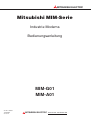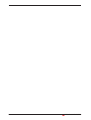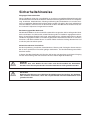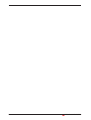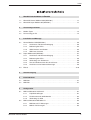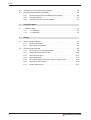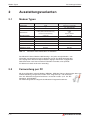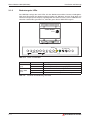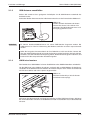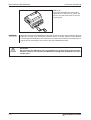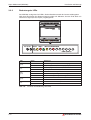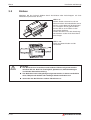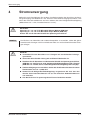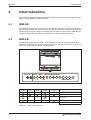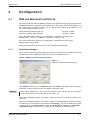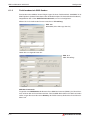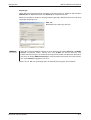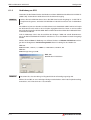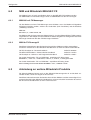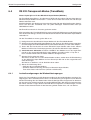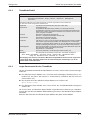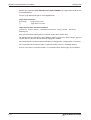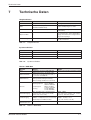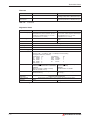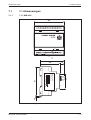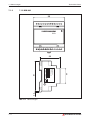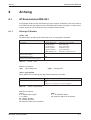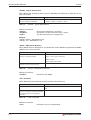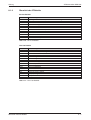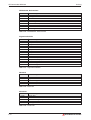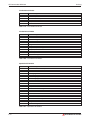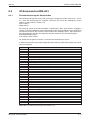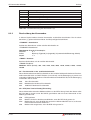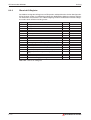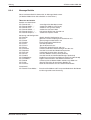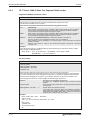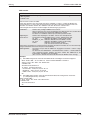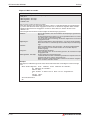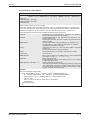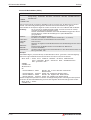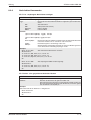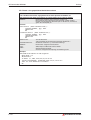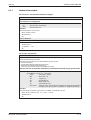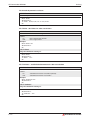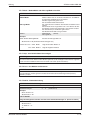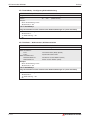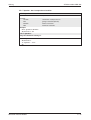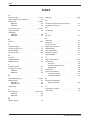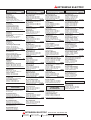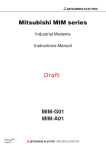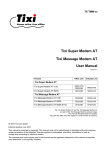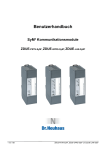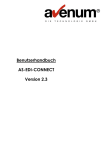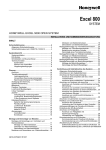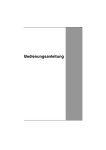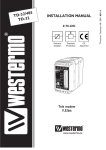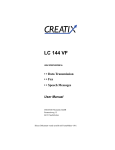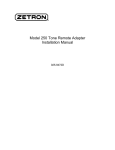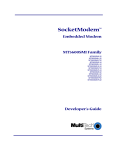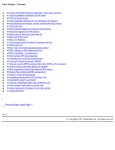Download MIM-(G01)(A01) Bedienungsanleitung_165584-A
Transcript
MITSUBISHI ELECTRIC Mitsubishi MIM-Serie Industrie Modems Bedienungsanleitung MIM-G01 MIM-A01 Art.-Nr.: 165584 19 08 2005 Version A MITSUBISHI ELECTRIC INDUSTRIAL AUTOMATION Zu diesem Handbuch Die in diesem Handbuch vorliegenden Texte, Abbildungen, Diagramme und Beispiele dienen ausschließlich der Erläuterung, Bedienung, Programmierung und Anwendung der Mitsubishi Industrial Modems (MIM). Sollten sich Fragen zur Programmierung und zum Betrieb der in diesem Handbuch beschriebenen Geräte ergeben, zögern Sie nicht, Ihr zuständiges Verkaufsbüro oder einen Ihrer Vertriebspartner (siehe Umschlagrückseite) zu kontaktieren. Aktuelle Informationen sowie Antworten auf häufig gestellte Fragen erhalten Sie über das Internet (www.mitsubishi-automation.de). Die MITSUBISHI ELECTRIC EUROPE B.V behält sich vor, jederzeit technische Änderungen oder Änderungen dieses Handbuchs ohne besondere Hinweise vorzunehmen. © 08/2005 Bedienungsanleitung Industrie Modems MIM-A01 und MIM-G0 Artikel-Nr.: 165584 Version A 08/2005 Änderungen / Ergänzungen / Korrekturen pdp-ck Mitsubishi Industrie Modem Erste Ausgabe i II MITSUBISHI ELECTRIC Sicherheitshinweise Zielgruppe Elektrofachkräfte Dieses Handbuch richtet sich ausschließlich an anerkannt ausgebildete Elektrofachkräfte, die mit den Sicherheitsstandards der Elektro- und Automatisierungstechnik vertraut sind. Projektierung, Installation, Inbetriebnahme, Wartung und Prüfung der Geräte dürfen nur von einer anerkannt ausgebildeten Elektrofachkraft durchgeführt werden. Eingriffe in die Hard- und Software unserer Produkte, soweit sie nicht in diesem oder anderen Handbücher beschrieben sind, dürfen nur durch Fachpersonal vorgenommen werden. Bestimmungsgemäßer Gebrauch Die Mitsubishi Modems sind nur für die Einsatzbereiche vorgesehen, die im vorliegenden Handbuch beschrieben sind. Achten Sie auf die Einhaltung aller im Handbuch angegebenen Kenndaten. Unqualifizierte Eingriffe in die Hard- oder Software bzw. Nichtbeachtung der in diesem Handbuch angegebenen oder am Produkt angebrachten Warnhinweise können zu schweren Personen- oder Sachschäden führen. In solchen Fällen wird keine Haftung übernommen und es erlischt jeder Garantieanspruch. Sicherheitsrelevante Vorschriften Bei der Projektierung, Installation, Inbetriebnahme, Wartung und Prüfung der Geräte müssen die für den spezifischen Einsatzfall gültigen Sicherheits- und Unfallverhütungsvorschriften beachtet werden. In diesem Handbuch befinden sich Hinweise, die für den sachgerechten und sicheren Umgang mit dem Gerät wichtig sind. Die einzelnen Hinweise haben folgende Bedeutung: P GEFAHR: Bedeutet, dass eine Gefahr für das Leben und die Gesundheit des Anwenders besteht, wenn die entsprechenden Vorsichtsmaßnahmen nicht getroffen werden. E ACHTUNG: Bedeutet eine Warnung vor möglichen Beschädigungen des Gerätes, der Software oder anderen Sachwerten, wenn die entsprechenden Vorsichtsmaßnahmen nicht getroffen werden. Mitsubishi Industrie Modem III IV MITSUBISHI ELECTRIC Inhalt 1 Mitsubishi Industrie Modems im Überblick 1.1 Mitsubishi Normal Modem GSM (MIM-G01) . . . . . . . . . . . . . . . . . . . . . . . . . . . . . 1-1 1.2 Mitsubishi Super Modem 56k (MIM-A01) . . . . . . . . . . . . . . . . . . . . . . . . . . . . . . . 1-1 2 Ausstattungsvarianten 2.1 Modem Typen . . . . . . . . . . . . . . . . . . . . . . . . . . . . . . . . . . . . . . . . . . . . . . . . . . . .1-2 2.2 Fernwartung per PC . . . . . . . . . . . . . . . . . . . . . . . . . . . . . . . . . . . . . . . . . . . . . . .1-2 3 Installation und Montage 3.1 Normal Modem GSM (MIM-G01) . . . . . . . . . . . . . . . . . . . . . . . . . . . . . . . . . . . . .3-3 3.2 3.1.1 Anschlüsse und Klemmenbelegung . . . . . . . . . . . . . . . . . . . . . . . . . . . . 3-3 3.1.2 Bedeutung der LEDs . . . . . . . . . . . . . . . . . . . . . . . . . . . . . . . . . . . . . . . .3-4 3.1.3 GSM-Antenne anschließen . . . . . . . . . . . . . . . . . . . . . . . . . . . . . . . . . . .3-5 3.1.4 SIM-Karte einsetzen . . . . . . . . . . . . . . . . . . . . . . . . . . . . . . . . . . . . . . . .3-5 Super Modem 56k (MIM-A01) . . . . . . . . . . . . . . . . . . . . . . . . . . . . . . . . . . . . . . . .3-7 3.2.1 Anschlüsse und Klemmenbelegung . . . . . . . . . . . . . . . . . . . . . . . . . . . . 3-7 3.2.2 Bedeutung der LEDs . . . . . . . . . . . . . . . . . . . . . . . . . . . . . . . . . . . . . . . .3-8 3.2.3 Verbindung zum Telefonnetz . . . . . . . . . . . . . . . . . . . . . . . . . . . . . . . . . 3-9 3.2.4 Test der Telefonnummer des Anschlusses . . . . . . . . . . . . . . . . . . . . . . . 3-9 3.2.5 Anschluß an eine Nebenstellenanlage . . . . . . . . . . . . . . . . . . . . . . . . . . 3-9 3.3 Einbau . . . . . . . . . . . . . . . . . . . . . . . . . . . . . . . . . . . . . . . . . . . . . . . . . . . . . . . . .3-10 4 Stromversorgung 5 Inbetriebnahme 5.1 MIM-G01 . . . . . . . . . . . . . . . . . . . . . . . . . . . . . . . . . . . . . . . . . . . . . . . . . . . . . . . .5-1 5.2 MIM-A01 . . . . . . . . . . . . . . . . . . . . . . . . . . . . . . . . . . . . . . . . . . . . . . . . . . . . . . . .5-1 6 Konfiguration 6.1 MIM und Mitsubishi ALPHA XL . . . . . . . . . . . . . . . . . . . . . . . . . . . . . . . . . . . . . . .6-1 6.2 6.1.1 Projekteinstellungen . . . . . . . . . . . . . . . . . . . . . . . . . . . . . . . . . . . . . . . .6-1 6.1.2 Funktionsbaustein SMS-Senden. . . . . . . . . . . . . . . . . . . . . . . . . . . . . . . 6-2 6.1.3 Verbindung zur SPS . . . . . . . . . . . . . . . . . . . . . . . . . . . . . . . . . . . . . . . .6-4 MIM und Mitsubishi MELSEC FX . . . . . . . . . . . . . . . . . . . . . . . . . . . . . . . . . . . . .6-5 6.2.1 MIM-G01 mit FX Messenger . . . . . . . . . . . . . . . . . . . . . . . . . . . . . . . . . . 6-5 6.2.2 MIM für FX-Fernzugriff . . . . . . . . . . . . . . . . . . . . . . . . . . . . . . . . . . . . . .6-5 Mitsubishi Industrie Modem V Inhalt 6.3 Anbindung an weitere Mitsubishi-Produkte . . . . . . . . . . . . . . . . . . . . . . . . . . . . . . 6-5 6.4 RS 232-Transparent-Modus (TransMode) . . . . . . . . . . . . . . . . . . . . . . . . . . . . . . . . . 6-6 Laufzeitverzögerungen bei Modemübertragungen . . . . . . . . . . . . . . . . . 6-6 6.4.2 TransMode Befehl . . . . . . . . . . . . . . . . . . . . . . . . . . . . . . . . . . . . . . . . . .6-7 6.4.3 Login-Kommando für den TransMode . . . . . . . . . . . . . . . . . . . . . . . . . . . 6-7 7 Technische Daten 7.1 7.1 Abmessungen . . . . . . . . . . . . . . . . . . . . . . . . . . . . . . . . . . . . . . . . . . . . . . . . .7-3 7.1.1 7.1.1 MIM-G01 . . . . . . . . . . . . . . . . . . . . . . . . . . . . . . . . . . . . . . . . . . . .7-3 7.1.2 7.1.2 MIM-A01. . . . . . . . . . . . . . . . . . . . . . . . . . . . . . . . . . . . . . . . . . . . .7-4 8 Anhang 8.1 AT-Kommandos MIM-G01 . . . . . . . . . . . . . . . . . . . . . . . . . . . . . . . . . . . . . . . . . . .8-1 8.2 VI 6.4.1 8.1.1 Wichtige AT-Befehle. . . . . . . . . . . . . . . . . . . . . . . . . . . . . . . . . . . . . . . . .8-1 8.1.2 Übersicht der AT-Befehle . . . . . . . . . . . . . . . . . . . . . . . . . . . . . . . . . . . . .8-5 AT-Kommandos MIM-A01 . . . . . . . . . . . . . . . . . . . . . . . . . . . . . . . . . . . . . . . . . . .8-9 8.2.1 Zusammenfassung der Kommandos . . . . . . . . . . . . . . . . . . . . . . . . . . . 8-9 8.2.2 Beschreibung der Kommandos . . . . . . . . . . . . . . . . . . . . . . . . . . . . . . . 8-10 8.2.3 Übersicht S-Register . . . . . . . . . . . . . . . . . . . . . . . . . . . . . . . . . . . . . . .8-12 8.2.4 Message Befehle. . . . . . . . . . . . . . . . . . . . . . . . . . . . . . . . . . . . . . . . . .8-13 8.2.5 AT+T Send - SMS, E-Mail, Fax, Express E-Mail senden . . . . . . . . . . . 8-14 8.2.6 Nachrichten-Kommandos . . . . . . . . . . . . . . . . . . . . . . . . . . . . . . . . . . .8-19 8.2.7 Modem-Kommandos . . . . . . . . . . . . . . . . . . . . . . . . . . . . . . . . . . . . . . .8-21 MITSUBISHI ELECTRIC Mitsubishi Industrie Modems im Überblick Mitsubishi Normal Modem GSM (MIM-G01) 1 Mitsubishi Industrie Modems im Überblick 1.1 Mitsubishi Normal Modem GSM (MIM-G01) Das Mitsubishi Normal Modem GSM ist ein Industrie-Modem. Es benötigt eine SIM-Karte und bucht sich wie ein Mobiltelefon ins Mobilfunknetz ein. Die Kleinsteuerung Mitsubishi Alpha XL kann mit diesem Modem und einem speziellen Funktionsbaustein den Inhalt des Displays als SMS versenden oder E-Mails verschicken. Das Normal Modem hat keinen Speicher für Nutzerdaten und keine Automatik-Funktionen. Montage und Installation des Modems sind in diesem Handbuch beschrieben. Es kann auch für den Fernzugriff auf SPS-Systeme verwendet werden. 1.2 Mitsubishi Super Modem 56k (MIM-A01) Das Mitsubishi Super Modem 56K für das analoge Festnetz ist ein 11Bit-Industrie-Modem mit einem kleinen Speicher für Nutzerdaten, das neben der klassischen Modemfunktionalität den Versand von Nachrichten über das Festnetz beherrscht, gesteuert durch einfache AT-Kommandos. 쎲 SMS im Festnetz und in das Mobilnetz 쎲 Express E-Mail E-Mail ohne Internet, d.h. E-Mail direkt per Telefonleitung, auf diesem Wege können z.B. auch Steuerungen untereinander Daten austauschen 쎲 E-Mail Internet-E-Mail senden und abholen (SMTP/POP3) 쎲 Fax Textnachrichten an Faxgeräte versenden Kommando Ziel Text oder Daten AT+T SEND = “EMAIL; AT+T SEND = “EXPRESS; AT+T SEND = “SMS; AT+T SEND = “FAX; AT+T HELP To:[email protected] “ To: Taskforce+49-30-123456789“ To: 0177-3456678“ To: 0891-98745561“ Tank 17, Haus 5, ist leer! Brenner im Haus 6 ausgefallen! Temperatur im Kühlraum zu hoch! Lüfter 17 der Klimaanlage defekt ! Listet die Nachrichten - Befehle auf Zudem ist es möglich, das Mitsubishi Super Modem 56k für die Ferneinwahl einzusetzen. Mitsubishi Industrie Modem 1-1 Modem Typen Ausstattungsvarianten 2 Ausstattungsvarianten 2.1 Modem Typen Normal Modem GSM Super Modem 56k GSM Analoges Festnetz/56K — 30 – 100 kB SRAM SMS E-Mail (SMS-to-E-Mail-Gateway) Fax (Fax-to-Fax-Gatewy) SMS E-Mail Fax Express E-Mail AT-Befehl AT-Befehl Fernwarten ja ja Automat. Alamierung — — Telefonnetz Speicher Versand von Ausgelöst durch Modem-Funktionen — — MIM-G01 MIM-A01 Fernwirken Verfügbare Typen Tab. 1-1 Mitsubishi Industrie Modems im Überblick Das Mitsubishi Normal Modem GSM benötigt - wie jedes normale Modem - zum Versenden von Nachrichten eine PC-Software wie z.B. das DFÜ-Netzwerk oder ein Faxprogramm. Mitsubishi Super Modems dagegen können die angegebenen Nachrichtenarten auch über einfache AT-Befehle versenden; eine spezielle PC-Software ist dafür nicht mehr notwendig. 2.2 Fernwartung per PC Mit einem Mitsubishi Industrie Modem (MIM-A01, MIM-G01) können Steuerungen über eine Telefonverbindung ferngewartet werden. Zum Programm-Up- und Downlaod kann die Mitsubishi-Programmiersoftware verwendet werden (z.B. GX IEC Developer, AL-PCS/WIN). Der Verbindungsaufbau erfolgt mit der Mitsubishi-Programmiersoftware. 2-2 MITSUBISHI ELECTRIC Installation und Montage Normal Modem GSM (MIM-G01) 3 Installation und Montage 3.1 Normal Modem GSM (MIM-G01) Das MIM-G01 ist ein GSM/GPRS-Mobilfunkmodem für die Übertragung von Daten, SMSen, E-Mails und Faxnachrichten im GSM-Mobilfunk-Netzwerk 900 MHz und 1800 MHz und unterstützt die hohen Geschwindigkeiten des GPRS-Standards Class 10. Es ist für den Einbau in Schaltschränke mit Hutschienen konzipiert. 3.1.1 Anschlüsse und Klemmenbelegung � � Status GSM � � � Abb. 3-1: Alle Anschlüsse des Normal Modems GSM im Überblick Nr. Bezeichnungen Bedeutung � � � � � Antenna Stecker (FME) für das Antennenkabel (Impedanz: 50 Ω) 10...40 V DC Spannungsversorgung (2 Klemmen) und Netzgeräte-Einbaukupplung LEDs Zwei LEDs (Power und Line) SIM-Karte Spannungsversorgung (2 Klemmen) RS232-Schnittstelle 9-polige D-SUB-Buchse Tab. 3-2: HINWEIS Beschreibung der Anschlüsse des Modems Zum Anschluss des Modems an den PC wird ein 1:1-Standardkabel verwendet. Informationen zum Anschluss der SPS finden Sie in deren Dokumentation. Mitsubishi Industrie Modem 3-3 Normal Modem GSM (MIM-G01) 3.1.2 Installation und Montage Bedeutung der LEDs Das MIM-G01 verfügt über zwei LEDs, die den Betriebszustand des Gerätes wiedergeben. Nach dem Einschalten der Stromversorgung erfolgt ein Selbsttest, dessen Ende durch ein akustisches Signal (kurzes Piepen) angezeigt wird. Das Gerät versucht, sich ins GSM-Netz einzubuchen. Sobald dies geschehen ist, blinkt die grüne Status GSM-LED langsam. COM1 (RS 232) NORMAL MODEM GSM Antenna Power SIM-Card Push Status GSM 10...40 V DC - + Power SIM-Card Push Status GSM 10...40 V DC - + Abb. 3-2: LEDs am MIM-G01 LED Zustand Bdeutung Power (gelb) aus Gerät ist ausgeschaltet (keine Stromversorgung) ein Gerät ist eingeschaltet (Stromversorgung liegt an) ein Gerät ist nicht im GSM-Netzwerk eingebucht langsames Blinken Gerät ist im GSM-Netzwerk eingebucht schnelles Blinken Gerät ist im GSM-Netzwerk eingebucht, Verbindung besteht Status GSM (grün) Tab. 3-3: 3-4 Zustand und Bedeutung der LEDs MITSUBISHI ELECTRIC Installation und Montage 3.1.3 Normal Modem GSM (MIM-G01) GSM-Antenne anschließen Suchen Sie zunächst einen geeigneten Aufstellplatz für die GSM-Antenne außerhalb des Schaltschrankes. Schrauben Sie den Antennenstecker in die Antennenbuchse an der Frontseite des Modem ein. Abb. 3-4: Achten Sie beim Aufsetzen des Antennensteckers darauf, dass dieser nicht verkantet. Die Gewindemutter muss sich leichtgängig drehen lassen. Status GSM HINWEISE Es können Standard-GSM-Antennen mit einem FME-Stecker eingesetzt werden. Die GSM-Antenne ist nicht im Lieferumfang des Modems enthalten und kann separat bestellt werden. Sollte die Länge des Antennenkabels für Ihre Bedürfnisse nicht ausreichen, können Sie über den GSM-Zubehörhandel passende Verlängerungskabel beziehen. Berücksichtigen Sie dabei, dass diese Kabel eine Dämpfung haben, die den Antennengewinn reduziert, und beachten Sie die entsprechenden Herstellerangaben. 3.1.4 SIM-Karte einsetzen Zum Betrieb eines GSM Modem ist immer die SIM-Karte eines Mobilfunkbetreibers erforderlich. Um die SIM-Karte in das Modem einzulegen, entriegeln Sie am GSM Modem die Aufnahmeschublade für die SIM-Karte durch Drücken des kleinen Knopfes rechts neben der Schublade mit Hilfe eines Stiftes oder eines spitzen Gegenstandes. - r we Po SM sG atu sh Pu St Abb. 3-3: Drücken Sie den Knopf, bis die Kartenaufnahme herausspringt. rd Ca M- SI Sie können jetzt die Schublade vorsichtig herausziehen und Ihre SIM-Karte einlegen. Schieben Sie anschließend die Aufnahme für die SIM-Karte wieder in das Modem ein, bis die Schublade einrastet. Mitsubishi Industrie Modem 3-5 Normal Modem GSM (MIM-G01) Installation und Montage Abb. 3-5: Legen Sie die SIM-Karte mit der Kontaktseite nach oben ein und achten Sie darauf, dass die Karte exakt in der Aussparung sitzt. na ten An A mlarm 1 it2 0 x M - Ro 3 s d 0 2 e V 3 m D2 G C+ S , 6 M m I/ a O x. s 0 .7 0V DC ...4 10 A 2 7 9 + - r we Po 0 SM sG 5 4 tu 5 4 1 sh 0 3 Sta Pu 4 ard -C SIM ard -C SIM HINWEISE E 3-6 Wenn Sie sich über das GSM Modem in die SPS einwählen wollen, dann benötigen Sie eine SIM-Karte und ggf. einen Vertrag mit Datenrufnummer. In einigen Fällen kann das Modem nach Eingabe des AT-Befehls AT+CICB=0 auch auf einer Voice-Rufnummer Datenrufe entgegennehmen. Erkundigen Sie sich dazu bei Ihrem Mobilfunkprovider. ACHTUNG: Das Einsetzen der SIM-Karte darf ausschließlich im spannungslosen Zustand des Modems erfolgen, da andernfalls das Modem beschädigt oder die SIM-Karte zerstört werden kann. MITSUBISHI ELECTRIC Installation und Montage 3.2 Super Modem 56k (MIM-A01) Super Modem 56k (MIM-A01) Das MIM-A01 ist ein 56k-Modem für die Übertragung von Daten, SMSen, E-Mails und Faxnachrichten im Telefon-Festnetz. Es ist für den Einbau in Schaltschränke mit DIN-Hutschienen konzipiert. 3.2.1 Anschlüsse und Klemmenbelegung � SUPER MODEM � Line Power �� � � Abb. 3-6: Alle Anschlüsse des Super Modems 56k im Überblick Nr. Bezeichnungen Bedeutung � Line Telefonbuchse RJ11 � 10...30 V DC Spannungsversorgung (2 Schraubklemmen) und Netzgeräte-Einbaukupplung � � � Service Taster LEDs LEDs (Power, Mail in, Line, Mail out und Modem Mode) RS232-Schnittstelle 9-polige D-SUB-Buchse Tab. 3-4: HINWEIS Beschreibung der Anschlüsse des Modems Zum Anschluss des Modems an den PC wird ein 1:1-Standardkabel verwendet. Informationen zum Anschluss der SPS finden Sie in deren Dokumentation. Mitsubishi Industrie Modem 3-7 Super Modem 56k (MIM-A01) 3.2.2 Installation und Montage Bedeutung der LEDs Das MIM-A01 verfügt über fünf LEDs, die den Betriebszustand des Gerätes wiedergeben. Nach dem Einschalten der Stromversorgung erfolgt ein Selbsttest, dessen Ende durch ein akustisches Signal (kurzes Piepen) angezeigt wird. SUPER MODEM 56k DC 10...30V - Service DC 10...30V - + Mail in Power + Service Mail in Power Mail out Modem Mode Line COM1 (RS232) Mail out Modem Mode Line COM1 (RS232) Abb. 3-7: LEDs am MIM-A01 LED Status Bedeutung Power (gelb) aus Gerät ist ausgeschaltet (keine Stromversorgung) ein Gerät ist eingeschaltet (Stromversorgung liegt an) Mail in (rot) aus keine empfangene Nachricht im Speicher ein empfangene Nachricht im Speicher aus keine Telefonverbindung Line (grün) blinkt Telefonverbindung zur Gegenstelle wird aufgebaut ein Telefonverbindung zur Gegenstelle hergestellt Mail out (gelb) aus keine zu versendende Nachricht im Speicher ein zu versendende Nachricht im Speicher Modem Mode (rot) aus Gerät befindet sich im Message Mode ein Gerät befindet sich im Modem Mode Tab. 3-5: 3-8 Zustand und Bedeutung der LEDs MITSUBISHI ELECTRIC Installation und Montage 3.2.3 Super Modem 56k (MIM-A01) Verbindung zum Telefonnetz Die Verbindung zum Telefonnetz wird mit dem gelieferten Telefonkabel über die mit “Line” beschriftete Buchse hergestellt. 654321 1 - b2 2-W 3-a 4-b 5-E 6 - a2 Abb. 3-8 Das Mitsubishi Super Modem 56k unterstützt die a/b-Leitungen (3 und 4). Damit Ihr Mitsubishi Super Modem erreichbar wird, muss die Telefonnummer des verwendeten Anschlusses bekannt sein. 3.2.4 Test der Telefonnummer des Anschlusses Um zu überprüfen, welche Telefonnummer der Telefonanschluß hat, an dem das Mitsubishi Super Modem angeschlossen werden soll, schliessen Sie zunächst ein Telefon (A) an diese Telefondose an. Wählen Sie nun von einem beliebigen anderen Telefon (B), z.B. einem Handy, die Nummer des Anschlusses (A). Klingelt das Telefon (A), ist die verwendete Nummer richtig. Anderenfalls können Sie die Rufnummer des Anschlusses A ermitteln, in dem Sie mit Telefon (A) die Nummer des Telefons (B) wählen. Falls Anschluß (A) die Rufnummernübertragung (CLIP) unterstützt, wird Telefon (B) nun klingeln und die Nummer (A) anzeigen. Wenn die Rufe in beide Richtungen erfolgreich durchgehen, können Sie das Mitsubishi Super Modem anschliessen. Ihr Mitsubishi Super Modem kann nun angerufen werden und Nachrichten empfangen. 3.2.5 Anschluß an eine Nebenstellenanlage Bei Anschluss des Mitsubishi Super Modems an eine Nebenstellenanlage berücksichtigen Sie bei der Konfiguration des Gerätes die dabei ggf. zu beachtenden Amtsvorwahlen. Mitsubishi Industrie Modem 3-9 Einbau 3.3 Installation und Montage Einbau Montieren Sie das Industrie Modem durch Aufschieben oder Aufschnappen auf einer DIN-Schiene (Hutschiene 35 mm). na ten An A mlarm 1 it2 0 x M - Ro 3 s d 0 2 e V 3 m D2 G C+ S , 6 M m I/ a O x. s 0 .7 ...40 10 A 2 7 9 M 5 s tatu 4 5 4 1 sh 0 3 Pu 4 ard -C SIM C VD + - r we Po 0 S GS Abb. 3-9: Ziehen Sie die schwarze Lasche am Gerät mit einem Schraubendreher etwas heraus, um das Gerät auf die Hutschiene zu schnappen. Auf die gleiche Weise können Sie es auch wieder von der Hutschiene entfernen. Achten Sie darauf, dass die Arretierung des Modems sauber in die Hutschiene einschnappt. Abb. 3-10: Fertig montiertes Modem auf der Hutschiene E ACHTUNG: 쎲 Das Gerät darf nur in trockenen und sauberen Räumen eingesetzt werden. Schützen Sie das Gerät vor Feuchtigkeit, Spritzwasser, Hitzeeinwirkungen und direkter Sonnenbestrahlung. 쎲 Das Gerät darf nicht in Umgebungen eingesetzt werden, in denen entzündliche Gase, Dämpfe oder Stäube oder leitfähige Stäube vorhanden sind. 쎲 Setzen Sie das Gerät keinen starken Vibrationen aus. 3 - 10 MITSUBISHI ELECTRIC Stromversorgung 4 Stromversorgung Stellen Sie nach Durchführung aller anderen Installationsarbeiten den Anschluss der Spannungsversorgung zum Modem her. Das Gerät hat zwei Stromversorgungsanschlüsse, zum einen über zwei Schraubklemmen und zum anderen über eine Netzgeräte-Einbaukupplung (Stiftdurchmesser = 2 mm, Innendurchmesser = 6 mm). E HINWEIS P ACHTUNG: Spannung U = 10 – 40 V! für Mitsubishi Normal Modem (MIM-G01) Spannung U = 10 – 30 V! für Mitsubishi Super Modem (MIM-A01) Achten Sie auf die korrekte Polarität der Spannungsanschlüsse. Um Einflüsse von Netzteilen oder anderen Störquellen zu vermeiden, sollten Sie gleichstromführende Leitungen nicht in unmittelbarer Nähe von wechselstromführenden Leitungen verlegen. GEFAHR: 쎲 Verwenden Sie zum Anschluss nur Leitungen mit ausreichendem Leitungsquerschnitt. 쎲 Setzen Sie keine flexible Leitung mit verlöteten Kabelenden ein. 쎲 Beachten Sie die Kenndaten und die korrekte Polarität der Spannungsanschlüsse (MIM-G01=10 – 40 V DC, max. 0,7 A, bei Netzgeräte-Einbaukupplung: Stift = Pluspol) (MIM-A01=10 – 30 V DC,max.0,7 A,bei Netzgeräte-Einbaukupplung: Stift = Pluspol) 쎲 Um Beschädigungen zu vermeiden, drehen Sie die Klemmschrauben mit einem Drehmoment von 0,5 – 0,6 Nm fest. 쎲 Nutzen Sie die Netzgeräte-Einbaukupplung, vergewissern Sie sich, dass der Stecker einen Innendurchmesser von 2,1 mm und einen Außendurchmesser von 6 mm hat. 쎲 Das Gerät darf nur im spannungslosen Zustand verdrahtet werden. Mitsubishi Industrie Modem 4-1 MIM-G01 5 Inbetriebnahme Inbetriebnahme Wenn Sie alle Installationsschritte gemäß den Angaben in Kapitel 3 und 4 durchgeführt haben, können Sie das Modem in Betrieb nehmen. 5.1 MIM-G01 Das MIM-G01 verfügt über zwei LEDs, die den Betriebszustand des Gerätes wiedergeben. Nach dem Einschalten der Stromversorgung erfolgt ein Selbsttest, dessen Ende durch ein akustisches Signal (kurzes Piepen) angezeigt wird. Das Gerät versucht, sich ins GSM-Netz einzubuchen. Sobald dies geschehen ist, blinkt die grüne Status GSM-LED langsam. 5.2 MIM-A01 Das MIM-A01 verfügt über fünf LEDs, die den Betriebszustand des Gerätes wiedergeben. Nach dem Einschalten der Stromversorgung erfolgt ein Selbsttest, dessen Ende durch ein akustisches Signal (kurzes Piepen) angezeigt wird. SUPER MODEM 56k DC 10...30V - DC 10...30V - + Service Mail in Power + Service Mail in Power Mail out Modem Mode Line COM1 (RS232) Mail out Modem Mode Line COM1 (RS232) Abb. 5-1: LEDs am MIM-A01 Power (gelb) Mail in (rot) Line (grün) Mail out (gelb) Modem Mode (rot) Start Selbsttest Test aller LEDs Speichertest blinkt Gerät ist betriebsbereit. Dauer des Selbsttests Tab. 5-1: 5-1 ca. 12 s LEDs beim Selbsttest MITSUBISHI ELECTRIC Konfiguration MIM und Mitsubishi ALPHA XL 6 Konfiguration 6.1 MIM und Mitsubishi ALPHA XL Die Konfiguration der Industrie Modems erfolgt mit der Mitsubishi Alpha Programmiersoftware (SW0D5-ALVLS-EUL). Detaillierte Informationen über die korrekte Auswahl des Modems und der notwendigen Parameter erhalten Sie in den Mitsubishi-Alpha-XL-Handbüchern auf http://www.mitsubishi-automation.de Kommunikationshandbuch Alpha XL Software-Handbuch Alpha Software Artikel Nr. 146565 Artikel Nr. 126018 Der für die Kombination “Alpha XL” und “MIM-G01” empfohlene AT-String lautet: ATE0S0=2&S0;+IFC=0,0;+CMEE=1;+IPR=9600;+CICB=0;&W Der für die Kombination “Alpha XL” und “MIM-A01” empfohlene AT-String lautet: ATE0S0=2Q1+D0\Q0\J0&W Die folgenden Kapitel sind ein Auszug aus den wichtigsten Einstellungen. 6.1.1 Projekteinstellungen Öffnen Sie Ihr Projekt in der Alpha Programmier-Software und setzen Sie zunächst die Grundeinstellungen für den GSM-Betrieb. Klicken Sie dazu in der Menüleiste auf: Option > GSM und serielle Datenübertragung Abb. 6-1: GSM und Serielle Datenübertragung Unter Modem wählen Sie zuerst GSM (MIM-G01) oder Modem (MIM-A01) und in der nebenstehenden Liste die Bezeichnung für Ihr Modem (siehe Abb. oben). HINWEIS Sollte dieser Modemtyp in der Liste nicht aufgeführt sein, können Sie ihn hinzufügen; nähere Informationen dazu finden Sie im Abschnitt 6.1.3. Wenn Sie ein MIM-A01 Modem verwenden, klicken Sie auf OK, um die Konfiguration abzuschliessen. Wenn Sie ein MIM-G01 Modem verwenden, tragen Sie unter Pin-Code die PIN der verwendeten SIM-Karte ein und aktivieren die Checkbox Fernzugang , wenn Sie via GSM auf Ihre SPS zugreifen wollen. Unter Datenformat wählen Sie Daten-Bits 8, Parität keine, Stopp-Bit 1. und Baudrate 9600. Klicken Sie nun auf OK, um die Konfiguration abzuschliessen. Mitsubishi Industrie Modem 6-1 MIM und Mitsubishi ALPHA XL 6.1.2 Konfiguration Funktionsbaustein SMS-Senden Zum Senden einer SMS bei einem Ereignis fügen Sie einen Funktionsblock “GSM/SMS” in Ihr SPS-Projekt ein. (Nähere Informationen dazu finden Sie im Alpha-XL-Kommunikationshandbuch.) Doppelklicken Sie auf den GSM-Funktionsbaustein, um ihn zu konfigurieren. Klicken Sie im sich öffnenden Fenster zunächst auf Einstellung. Abb. 6-2: GSM SMS (Short Message Service) Geben Sie nun fogende Daten ein: Abb. 6-3: SMS-Einstellung SMS-Servicezentrale: Tragen Sie unter Mobiltelefon die Nummer Ihres SMS-Servicecenter (SMSC) ein. Diese Nummern erfahren Sie von Ihrem Dienstanbieter. Falls Sie SMS-Nachrichten als E-Mail versenden wollen, tragen Sie ausserdem unter Gateway die E-Mail-Gateway-Rufnummer Ihres Dienstanbieters ein. 6-2 MITSUBISHI ELECTRIC Konfiguration MIM und Mitsubishi ALPHA XL Empfänger: Geben Sie hier mehrere Empfänger mit Namen und Rufnummern an. Markieren Sie die Option Mobiltelefon für SMS-Nachrichten und Gateway für E-Mail-Nachrichten. Klicken Sie auf OK, um wieder ins vorherige Menü zu gelangen. Wählen Sie hier einen der eben angelegten Empfänger aus. Abb. 6-4: GSM SMS (Short Message Service) HINWEIS Wenn Sie im Dialog “SMS-Einstellung” für einen Benutzer die Option Gateway statt Mobiltelefon ausgewählt haben, können Sie unter E-Mail für diesen Benutzer eine E-Mail-Adresse eintragen, an die die Nachricht geschickt werden soll. Beachten Sie jedoch, dass dazu im Dialog SMS-Einstellung die entsprechende Rufnummer Ihres Dienstanbieters unter Gateway angegeben sein muss. Klicken Sie auf OK, um die Konfiguration der GSM-Funktionsgruppe abzuschließen. Mitsubishi Industrie Modem 6-3 MIM und Mitsubishi ALPHA XL 6.1.3 Konfiguration Verbindung zur SPS Verbinden Sie die RS232-Buchse des Modems mit dem GSM-Kabel der Mitsubishi ALPHA XL (GSM-CAB). Verbinden Sie beide Geräte mit der Stromversorgung. HINWEIS Achten Sie beim MIM-G01 darauf, dass die SIM-Karte korrekt eingelegt ist. Ist die PIN im Projekt korrekt gesetzt, verbindet sich MIM-G01 mit der SPS und bucht sich im GSM-Netz ein. Das Modem ist jetzt zum Senden von Nachrichten bereit. Sobald die GSM-Funktion im Projekt der SPS aktiviert wird, wählt es das im Projekt angegebene Service-Center an und versendet den Inhalt des Display der SPS als SMS. Nähere Informationen dazu finden Sie im Mitsubishi Kommunikationshandbuch. Falls Ihr Modemtyp nicht in der Auswahlliste des Dialoges ”GSM und serielle Datenübertragung" der Software SW0D5-ALVLS-EUL enthalten ist, muss das Modem manuell hinzugefügt werden. Wählen Sie dazu New als Modemtyp aus. Klicken Sie dann auf Modem initialisieren und tragen Sie im Dialogfenster Initialisierungsbefehl diesen Init-String für das Modem ein: MIM-G01 ATE0S0=2&S0;+IFC=0,0;+CMEE=1;+IPR=9600;+CICB=0;&W MIM-A01 ATE0S0=2Q1+D0\Q0\J0&W Abb. 6-5: GSM Modem initialisieren HINWEIS Beachten Sie, dass der String im Eingabefeld nicht vollständig angezeigt wird. Klicken Sie auf OK, um zum vorherigen Dialog zurückzukehren und mit der Projekteinstellung fortzufahren, wie in Abschnitt 6.1.1 beschrieben. 6-4 MITSUBISHI ELECTRIC Konfiguration 6.2 MIM und Mitsubishi MELSEC FX MIM und Mitsubishi MELSEC FX Das Modem kann auf zwei verschiedene Arten an der MELSEC FX betrieben werden: Als GSM-Modem im FX1S Messenger sowie als GSM-Modem für den FX-Fernzugriff. 6.2.1 MIM-G01 mit FX Messenger Um das Modem an einem FX1S Messenger anzuschließen, muss das Modem mit folgendem AT-Befehl initialisiert werden, welcher das Handshake (kein Handshake) und die Baudrate (19200 bps) bestimmt: MIM-G01 AT+IFC=0,0;+IPR=19200;&W Das Modem wird mit einem normalen RS232-Kabel (1:1) an der RS232-BD des FX Messengers angeschlossen. Ein Adapter ist nicht erforderlich. Weitere Angaben zur Konfiguration des FX1S Messenger entnehmen Sie dem FX-Messenger-Handbuch. 6.2.2 MIM für FX-Fernzugriff Detaillierte Informationen über die korrekte Auswahl des Modems und der notwendigen Parameter erhalten Sie in den Mitsubishi-Handbüchern auf www.mitsubishi-automation.de. GX IEC Developer 6 – Benutzerhandbuch FX1S/FX1N/FX2N-Serie – Kommunikationshandbuch GX Developer 8 – Software- und Programmierhandbuch Artikel Nr. 043595 Artikel Nr. 137315 Artikel Nr. 144011 Der für die Kombination “FX“ und “MIM-G01“ empfohlene AT-String lautet: AT+WRST=1,"024:03";+IPR=9600;+IFC=0,0;+ICF=5,1;E1V1Q1S0=2&W Der für die Kombination “FX“ und “MIM-A01“ empfohlene AT-String lautet: AT%C0"H0E0Q1V1S0=2&D0+K0&W+TFORMAT="7E1";+TBAOD="9600" 6.3 Anbindung an weitere Mitsubishi-Produkte Die Industrie-Modems können auch an den Mitsubishi-Steuerungen der A- und Q-Serie verwendet werden, sowie zum Zugriff auf E-Terminals. Detaillierte Informationen über die korrekte Auswahl des Modems und der notwendigen Parameter erhalten Sie in den Mitsubishi-Handbüchern auf www.mitsubishi-automation.de sowie in den E-Terminal-Handbüchern auf www.e-terminals.com. Mitsubishi Industrie Modem 6-5 RS 232-Transparent-Modus (TransMode) 6.4 Konfiguration RS 232-Transparent-Modus (TransMode) Dieses Kapitel gilt nur für das Mitsubishi Super Modem (MIM-A01). Der TransMode ermöglicht es, eine Steuerung (SPS) oder ein anderes RS-232-Gerät über ein Mitsubishi Super Modem fernzusteuern – so als ob man neben dem Gerät sitzt und lokal per RS232 verbunden wäre. Sämtliche Befehle, die Sie diesem Gerät über die lokale RS 232-Schnittstelle geben können, lassen sich über den TransMode auch von jedem beliebigen Telefonanschluss oder per GSM-Modem erteilen. Die Einwahl kann durch ein Passwort geschützt werden. Eine Anwendung des TransMode-Befehles wäre zum Beispiel die Steuerung und Konfiguration einer technischer Anlage, die über eine RS232-Schnittstelle mit dem Mitsubishi Super Modem verbunden ist. Um den TransMode zu nutzen, gehen Sie so vor: 햲 Konfigurieren Sie das Mitsubishi Super Modem mit dem TransMode Befehl. 햳 Schliessen Sie das Mitsubishi Super Modem an das Gerät an, das Sie fernsteuern möchten. Dazu benötigen Sie ein Null-Modemkabel (meist Stecker-Stecker), z.B. den “Blue Adapter”. 햴 Testen Sie die Ferneinwahl mit einem Mitsubishi Super Modem oder einem anderen Modem mit Hilfe eines Terminalprogrammes (Anwahl des Mitsubishi Super Modem). 햵 Innerhalb von 5 Sekunden nach dem CONNECT des Modems muss das Login-Kommando an das angewählte Mitsubishi Super Modem gesendet werden. s. Kap. 6.4.3. Dann wird die RS 232 über die beiden Modems durchgeschaltet. 햶 Steuern Sie Ihr entferntes Gerät. Alle Daten, die Sie vom PC an das lokale Modem senden, werden über die Telefonleitung an das Mitsubishi Super Modem und von diesem per RS 232 an das angeschlossene Gerät übertragen. Sie können es bedienen, als ob Sie direkt davor säßen. 햷 Abbau der Verbindung durch – Auflegen des anrufenden Modems – optionale Zeitbeschränkung (Timeout) im Mitsubishi Super Modem, wenn keine Daten mehr kommen. (Default 75 Sekunden.) 6.4.1 Laufzeitverzögerungen bei Modemübertragungen Durch eine Fernverbindung und die Datenumwandlung in den beiden Modems entstehen Verzögerungen in der Laufzeit der Daten vom PC zu der Steuerung im Vergleich zu einer direkten lokalen Verbindung über ein RS232-Kabel. Manche Konfigurations-Programme für Steuerungen erwarten eine Antwort innerhalb von wenigen Millisekunden. Bei diesen Programmen können Fehler auftreten. Fragen Sie den Hersteller dieser Programme und Steuerungen, wie das Timeout für die Kommunikation mit der Steuerung erhöht werden kann, z.B. auf 500 ms. 6-6 MITSUBISHI ELECTRIC Konfiguration 6.4.2 RS 232-Transparent-Modus (TransMode) TransMode Befehl AT+T SEND="TransMode; ..." AT+T SEND="TransMode; Enabled:enabled; Password: password; Format: format; Handshake:handshake; Keep:timeout; Baudrate: RS232Speed; Com:Port" Schaltet bei Einwahl von außen die RS 232 zu einem angeschlossenen Gerät durch, so dass das Gerät ferngesteuert werden kann. Enabled Schaltet den TransMode aktiv (On) oder inaktiv (Off). Password Zugangspasswort Es schützt Ihr Mitsubishi Super Modem vor unbefugter Einwahl und damit die angeschlossene Steuerung vor Benutzung durch Unbefugte. Wenn kein Passwort angegeben ist (Default: leer) und AT+T Answer="On", kann sich jeder einwählen. format Datenformat der RS232-Schnittstelle. Notation: DatabitsParityStopbits. Default: 8N1. handshake Handshake-Protokoll der RS 232. Werte: None, RTSCTS, XONXOFF timeout Idle-Timeout - Legt fest, wie lange die Verbindung bestehen bleibt, nachdem keine Daten mehr übertragen werden. Der Defaultwert ist 75 Sekunden. Ein Wert von 0 schaltet diese Funktion ab, d.h. das Mitsubishi Super Modem wird die Verbindung nicht beenden, auch wenn keine Daten mehr kommen. RS232Speed Datengeschwindigkeit auf der RS 232 zwischen dem Mitsubishi Super Modem und dem daran angeschlossenen Gerät. Default-Wert: 115.200 Baud. Port Remote-Schnittstelle, auf die durchgeschaltet werden soll. Beispiel: Das Mitsubishi Super Modem wird für den TransMode konfiguriert: AT+T SEND="TransMode; Password:sesam; Format:8N1; Handshake:None; Keep:20; Baudrate:9600; Enabled:On; Com:MB" Bei Eingang eines Anrufes schaltet das Mitsubishi Super Modem die RS 232 zum angeschlossenen Gerät durch. Alle Daten werden nun in beide Richtungen so übertragen, als ob die Geräte direkt verbunden wären. 6.4.3 Login-Kommando für den TransMode Um den TransMode des Mitsubishi Super Modems zu nutzen, müssen diese Voraussetzungen erfüllt sein: 쎲 Das Mitsubishi Super Modem muss mit einem durchwahlfähigen Telefonanschluss verbunden sein, das heisst, Sie müssen es anrufen können. (Probieren Sie das zuerst mit einem Telefon aus.) 쎲 Die Anrufannahme des Mitsubishi Super Modem muss aktiviert sein (AT+T Answer="On"). 쎲 Das Mitsubishi Super Modem muss zuvor mittels des TransMode-Befehls konfiguriert worden sein. Um sich mit einer am Mitsubishi Super Modem angeschlossenen Steuerung zu verbinden, müssen Sie sich über eine Modem-Wählverbindung zunächst in das Mitsubishi Super Modem einwählen. Benutzen Sie dafür lokal ein Mitsubishi Super Modem oder jedes andere Modem. Mitsubishi Industrie Modem 6-7 RS 232-Transparent-Modus (TransMode) Konfiguration Senden Sie spätestens fünf Sekunden nach dem CONNECT das Login-Kommando für den Transmode-Befehl. Für das Login-Kommando gibt es zwei Möglichkeiten: Login ohne Parameter [password] [] Login mit Passwort Login ohne Passwort Login mit Passwort und mit Parametern [password; Format:format; Handshake:handshake; Keep:timeout; Baudrate: RS232Speed] Eine genauere Beschreibung dieser Parameter finden Sie in Kapitel 6.4.2 Die Konfiguration des Mitsubishi Super Modem sollte im Algemeinen lokal erfolgen, getestet werden und erst dann für die Ferneinwahl freigegeben werden. Das Fernändern der Parameter überschreibt die zuvor konfigurierten - und getesteten - Parameter. Das Fernändern der Parameter sollte nur genutzt werden, wenn es unbedingt nötig ist. Es kann auch immer verwendet werden, um eventuelle lokale Änderungen auszuschließen. 6-8 MITSUBISHI ELECTRIC Technische Daten 7 Technische Daten Hauptfunktionen Merkmal MIM-G01 MIM-A01 Fax Via Fax-to-Fax-Gateway Meldungen als Fax (Text) versenden SMS Senden und Empfangen von SMS (im GSM und GPRS Mode) Senden und Empfangen von SMS E-Mail Via SMS-to-E-Mail-Gateway Senden und Empfangen von E-Mail (SMTP/POP3) Express-E-Mail — E-Mail über direkte Telefonverbindung senden und empfangen. Sichere E-Mail-Übertragung ohne Internet mit sofortiger Zustellung an den Empfänger. Fernsteuerung — Fernbedienung und -wartung einer SPS über das Telefonnetz Tab. 7-1: Hauptfunktionen Systemarchitektur Merkmal MIM-G01 MIM-A01 CPU — 32 Bit RISC-Prozessor Programmspeicher — max 1 MB Flash-ROM Datenspeicher — 30 bis 100 kB SRAM Tab. 7-2: Systemarchitektur Telefon- /GSM-Netz Merkmal MIM-G01 MIM-A01 Netz GSM/GPRS, Dual Band, 900/1800 MHz Analoger Telefonanschluss (a/b Interface), RJ11 GPRS- Merkmale GPRS multi slot Class 10, GPRS mobile station Class B, Coding Schemes CS1, 2, 3, 4, konform mit SMG31bis — GSM Merkmale Call Forwarding, Call Barring, Multiparty, Call Waiting, Call Hold, Calling Line Identaty, Advice of Charge, USSD, Close User Group — Antenne FME-Stecker (male), Koaxial, Impedanz 50 Ω, Empfangsfrequenz: 925 bis 960 MHz 1805 bis 1880 MHz Sendefrequenz: 880 bis 915 MHz 1710 bis 1785 MHz Leistung: 2 W bei 900 MHz 1 W bei 1800 MHz — Datenübertragung 300 – 14,4 kbps async., transparent/nicht transparent, ITU-T (V.21, V.22, V.22bis, V.26ter, V.32, V.34, V110) 300bps - 56kbps ITU-T (V.90, V.34+, V.32bis, V.32, V.22bis, V.22, V.21), Bell 212A, Bell103 Faxübertragung Fax Gruppe 3 / Class 1 und 2. Fax Gruppe 3 / Class 1 2400 bps – 14,4 kbps ITU-T (V.17, V.29, V.27ter) 2400bps - 14,4kbps, ITU-T Datenkompression: MNP2, V.42bis (V.17, V.29, V.27ter, V.21 ch2) Fehlerkorrektur/ Datenkompression MNP", V.42bis Tab. 7-3: Mitsubishi Industrie Modem V.42 / MNP 2-4, V.42bis / MNP5 Telefon- /GSM-Netz 7-1 Technische Daten Firmware Merkmal MIM-G01 MIM-A01 Betriebssystem — Kommerzielles RTOS (real-time multitasking operating system) mit C++ Abstraction Layer File-System — Kommerzielles DOS-kompatibles Flash-File-System mit C++ Abstraction Layer Tab. 7-4: Firmware Allgemeine Daten Merkmal MIM-G01 MIM-A01 Stromversorgung 10 bis 40 V DC, max. 0,7 A (2-polige Schraubklemme, Raster 5,08 mm, 2,5 mm²) und Buchse (Stiftdurchmesser = 2,1 mm, Innendurchmesser = 6 mm) 10...30 V DC, max 0,7 A, Schraubklemmen 2,5 mm2 und Netzgeräte-Einbaukupplung (Stiftdurchmesser = 2,1 mm, Innendurchmesser = 6mm) LED-Anzeige Power und Status GSM Power, Mail in, Line, Mail out, Modem Mode Bedienelemente — Service-Button Temperaturbereich Betrieb: 0...+50 °C, Lagerung: -30...+70 °C Zulässige Luftfeuchte 5...95 % relative Feuchte (nicht betauend) Schutzart IP20 Verschmutzungsgrad 2 RS 232 RS 232 nach ITU-T V24, V28, Hardware Handshake Baudrate: 300 – 115.200 bps, 300 – 115.200 bps mit Autobauding 9-polige D-Sub-Buchse (weiblich) Signalleitung Pin Signalleitung Pin TX CT103 3 DSR CT107 6 RX CT104 2 DTR CT108-2 4 RTS CT105 7 DCD CT109 1 CTS CT106 8 RI CT125 9 GND CT102 5 Konformität Standards: , EN55022 (9:2003), EN55024 (10:2003) EN301489-1/7 (2000 GSM) EN60950 3GPP TS 51.010-1 (9:2002, v5.0.0.0) GCF-CC (10:2002, v3.8.1) Standards: ,EN55022 (9:2003), EN55024 (10:2003) EN60950 R&TTE-Richtlinie TS 103021 Weitere Merkmale Software upgrade, Voicefähig, DTMF-Erkennung Software upgrade, Voicefähig, DTMFErkennung Gehäuse/ Montage DIN-Schienen-Gehäuse, auf Hutschiene 35mm nach EN50022, senkrecht oder waagerecht Abmessungen Gewicht Tab. 7-5: 7-2 Breite 88mm x Höhe 58mm x Tiefe 91mm (ohne Antennenanschluss) 190 g 180 g Allgemeine Daten MITSUBISHI ELECTRIC Technische Daten 7.1 Abmessungen 7.1 7.1 Abmessungen 7.1.1 7.1.1 MIM-G01 88 RS 232 NORMAL MODEM GSM Antenna Push Power SIM-Card Push 10...40 V DC Status GSM - + 71 58 027954 4,3 46 541034 NORMAL MODEM GSM mit 1x Rs232 10 - 40 V DC, max. 0.7 A 4 91 13 Abb. 7-1: Abmessungen Mitsubishi Industrie Modem 7-3 7.1 Abmessungen 7.1.2 Technische Daten 7.1.2 MIM-A01 88 SUPER MODEM 56k DC 10...30V - + Service Power Mail in Mail out Modem Mode COM1 (RS232) Line 58 4,3 46 541034 91 027954 SUPER MODEM 56k mit 1x Rs232 10 - 30 V DC, max. 0.7 A 4 Abb. 7-2: Abmessungen 7-4 MITSUBISHI ELECTRIC Anhang AT-Kommandos MIM-G01 8 Anhang 8.1 AT-Kommandos MIM-G01 Im Folgenden finden Sie die Beschreibung einiger wichtiger AT-Befehle sowie eine tabellarische Übersicht über die implementierten AT-Kommandos. Weitere Angaben zu diesen Kommandos finden Sie auf der Webseite www.mitsubishi-automation.de. 8.1.1 Wichtige AT-Befehle +CPIN – PIN Der Befehl dient der Abfrage des PIN-Status bzw. zur Eingabe der PIN/PUK. Befehl mögliche Rückantworten AT+CPIN? +CPIN: READY PIN +CPIN: SIM PIN +CPIN: SIM PUK +CPIN: SIM PIN2 +CPIN: SIM PUK2 +CME ERROR: <err> AT+CPIN=<pin> Hinweis: PIN eingeben OK AT+CPIN=<puk>,<pin> Hinweis: PUK und neue PIN eingeben OK Tab. 8-1: ist OK oder nicht notwendig PIN wird benötigt PUK1 wird benötigt PIN2wird benötigt PUK2 wird benötigt SIM Fehler (13) fehlt (10) usw… +CPIN – PIN Definierte Parameter: <pin> 4 bis 8stellige PIN <puk> 8stellige PUK +CSQ – Signalstärke Dieser Befehl wird zur Abfrage der Signalstärke (Qualität) verwendet. Befehl mögliche Rückantworten AT+CSQ +CSQ: <rssi>,<ber> OK Hinweis: <rssi> und <ber> wie unten angegeben Tab. 8-2: +CSQ – Signalstärke Definierte Parameter: <rssi> : 0: -113 dBm oder weniger 1: -111 dBm 30: -109 bis -53 dBm 31: -51dBm oder mehr 99: unbekannt oder nicht feststellbar Mitsubishi Industrie Modem <ber> : 0…7: als RXQUAL Werte 99: unbekannt oder nicht feststellbar 8-1 AT-Kommandos MIM-G01 Anhang +CNUM – eigene Rufnummern Dieser Befehl gibt die Mehrgeräterufnummern (MSISDN) der SIM-Karte für jeden Dienst aus (falls vorhanden). Befehl mögliche Rückantworten AT+CNUM Hinweis: Abfrage der MSISDNs +CNUM : <alpha1>, <number1>, <type1> <CR><LF> +CNUM : <alpha2>, <number2>, <type2>.... Tab. 8-3: +CNUM – eigene Rufnummern Definierte Parameter: <alphax> <numberx> <typex> Name für die Rufnummer <numberx> Rufnummer im Format bestimmt durch <typex> Typ des Adresse-Byte im Integerformat Beispiel: +CNUM :”Phone”, “0612345678”,129 +CNUM :”Fax”, “0687654321”,129 +CSCA – SMS Center Nummer Dieser Befehl dient zur Abfrage bzw. zum Ändern der auf der SIM-Karte gespeicherten SMSC (SMS Service Center) Nummer. Befehl mögliche Rückantworten AT+CSCA? Hinweis : Abfrage des SMSC +CMS ERROR: 330 Hinweis : Service Center unbekannt +CMS <number> Hinweis: Nummer des SMSC AT+CSCA=“<number>“ Hinweis : Service Center speichern Tab. 8-4: OK +CSCA – SMS Center Nummer Definierte Parameter: <number> Rufnummer des SMSC +IPR – Baudrate Dieser Befehl legt das Datenformat an der seriellen Schnittstelle fest. Befehl mögliche Rückantworten AT+IPR? +IPR: <rate> OK AT+IPR=<rate> Hinweis : Deaktiviert automatische Baudratenerkennung und setzt angegebene Baudrate. OK Tab. 8-5: +IPR – Baudrate Definierte Parameter: <rate> 8-2 Datenrate in bps (0 = Autobauding) MITSUBISHI ELECTRIC Anhang AT-Kommandos MIM-G01 +ICF – Datenformat Der Befehl bestimmt das Datenformat auf der seriellen Schnittstelle. Befehl mögliche Rückantworten AT+ICF? +ICF: <format>,<parity> OK Hinweis : aktuelle Werte AT+ICF=<format>,<parity> OK Tab. 8-6: +ICF – Datenformat Definierte Parameter: <format> <parity> <format> <parity> 1: 8 Data 2 Stop 0: Odd 4: 7 Data 2 Stop 3: Space 2: 8 Data 1 Parity 1 Stop 1: Even 5: 7 Data 1 Parity 1 Stop 4: None 3: 8 Data 1 Stop 2: Mark 6: 7 Data 1 Stop Wenn <format> gleich 1,3,4 oder 6 ist, wird <parity> ignoriert. +IFC – Flußkontrolle Dieser Befehl bestimmt die Flußkontrolle auf der seriellen Schnittstelle. Befehl mögliche Rückantworten AT+IFC? +IFF: <DCE_by_DTE>,<DTE_by_DCE> OK Hinweis : aktuelle Werte AT+IFC=<DCE_by_DTE>,<DTE_by_DCE> OK Tab. 8-7: +IFC – Flußkontrolle Definierte Parameter: < DCE_by_DTE > < DTE_by_DCE > 0: kein 0: kein 2: RTS 2: CTS Mitsubishi Industrie Modem 8-3 AT-Kommandos MIM-G01 Anhang +COPS – GSM-Netze Der Befehl dient der Abfrage des aktiven sowie der verfügbaren GSM-Netze und zur Festlegung des Heim-Netzes. Befehl mögliche Rückantworten AT+COPS? Hinweis : Aktuelles Netz abfragen +COPS: <mode>,<format>,<oper> OK AT+COPS=? Hinweis :Liste der verfügbaren Netze abrufen +COPS: (<stat>,”long <oper>”,”short <oper>”,”numeric <oper>”) OK AT+COPS=0 Hinweis : Am Heim-Netz anmelden OK Hinweis : erfolgreich AT+COPS=<mode>,<format>,<oper> Hinweis: Netz festlegen OK Hinweis : erfolgreich Tab. 8-8: +COPS – GSM-Netze Definierte Parameter: <mode> 0: automatisch (standard) 1: manuell 2: abmelden ; Mobilteil wird abgemeldet bis <mode>=0 oder 1 gewählt wird. 3: schreibt <format> (für Ausgabe bei AT+COPS?) 4: manuell / automatisch (<oper> erforderlich) <stat> 0: unbekannt 1: verfügbar 2: aktiv <format>: Format des <oper> Parameters 0: langes alphanumerisches Format 1: kurzes alphanumerisches Format 2: numerisches Format (standard) und <stat>: Status des <oper> <oper>: Betreiberkennung langes alphanumerische Format: 16 Zeichen kurzes alphanumerische Format: 8 Zeichen numerische Format: 5 Zeichen +CMGS – SMS senden Der Befehl wird zum Senden einer SMS verwendet. Befehl mögliche Rückantworten AT+CMGS= <da><CR> Texteingabe <Strg-Z / ESC > +CMGS: <mr> OK Hinweis: Erfolgreich übertragen Tab. 8-9: +CMGS – SMS senden Zum Absenden der Nachricht muss <Strg-Z> (ASCII 26) eingegeben werden. Der Text kann beliebige Zeichen außer <Strg-Z> und <ESC> (ASCII 27) enthalten. Der Befehl kann mit <ESC> abgebrochen werden. Definierte Parameter: <da>: Empfängernummer 8-4 <mr>: Nachrichtenreferenznummer, welche selbständig hoch gezählt wird (Ringspeicher, 0-255) MITSUBISHI ELECTRIC Anhang 8.1.2 AT-Kommandos MIM-G01 Übersicht der AT-Befehle Service-Befehle Befehl Beschreibung +CLIR +CLIP +COLP +CAOC +CACM +CAMM +CPUC +CHLD +CLCC +CSSN +CUSD +CCUG Calling Line Identification (Rufnummernunterstützung) Calling Line Identification (Rufnummernanzeige) Connected Line Identification Advice Of Charge Accumulated Call Meter Accumulated Call Meter Maximum Price Per Unit and Currency Table Supplementary Services List Current Calls Service Notifications Supplementary Service Data Closed User Group Tab. 8-10: Service-Befehle V24-V35 Befehle Befehl Beschreibung +IPR +ICF +IFC &C &D &S O Q V Z &W &T E &F &V I A/ Fixed DTE Rate DTE-DCE Character Framing DTE-DCE Local Flow Control Set DCD Signal Set DTR Signal Set DSR Signal Back to Online Mode Result Code Suppression DCE Response Format Default Configuration Save Configuration Auto-Tests Echo Restore Factory Settings Display Configuration Request Identification Information Repeat Last Command Tab. 8-11: V24-V35 Befehle Mitsubishi Industrie Modem 8-5 AT-Kommandos MIM-G01 Anhang Wählbefehle, Rufannahme Befehl Beschreibung D H A +CEER +VTD, +VTS ATDL AT%Dn ATSO +CICB Dial command Hang-up Command Answer a Call Extended Error Report DTMF Signals Redial Last Telephone Number Automatic Dialing with DTR Automatic Answer Incoming Call Bearer Tab. 8-12: Wählbefehle, Rufannahme Algemeine Befehle Befehl Beschreibung +CGMI +CGMM +CGMR +CGSN +CSCS +CIMI +CCID +GCAP +CPOF +CFUN +CPAS +CMEE +CKPD +CCLK +CALA Manufacturer Identification Request Model Identification Request Revision Identification Product Serial Number Select TE Character Set Request IMSI Card Identification Capabilities List Power Off Set Phone Functionality Phone Activity Status Report Mobile Equipment Errors Keypad Control Clock management Alarm management Tab. 8-13: Algemeine Befehle Netzwerk Befehl Beschreibung +CSQ +COPS +CREG +WOPN +CPOL Signal Quality Operator Selection Network Registration Read Operator Name Preferred Operator List Tab. 8-14: Netzwerk Sicherheit Befehl Beschreibung +CPIN +CPIN2 +CPINC +CLCK +CPWD Enter PIN Enter PIN2 PIN Remaining Attempt Number Facility Lock Change Password Tab. 8-15: Sicherheit 8-6 MITSUBISHI ELECTRIC Anhang AT-Kommandos MIM-G01 Telefonbuch Befehl Beschreibung +CPBS +CPBR +CPBF +CPBW +CPBP +CPBN +CNUM +WAIP Select Phone Book Memory Read Phone Book Entries Find Phone Book Entries White Phone Book Entry Phone Book Phone Search Move Action in Phone Book Subscriber Number Avoid Phone Book Init Tab. 8-16: Telefonbuch SMS-Befehle Befehl Beschreibung +CSMS +CNMA +CPMS +CMGF +CSAS +CRES +CSDH +CNMI +CMGR +CMGL +CMGS +CMGW +CMSS +CSMP +CMGD +CSCA +CSCB +WCBM +WMSC +WMGO Select Message Service New Message Acknowledgement Preferred Message Storage Preferred Message Format Save Settings Restore Settings Show Text Mode parameters New Message Indication Read Message List Message Send Message Write Message to Memory Send Message from Storage Set Text Mode Parameters Delete Message Service Center Address Select Cell Broadcast Message Cell Broadcast Message IDs Message Status Modification Message Overwriting Tab. 8-17: SMS-Befehle Datenbefehle Befehl Beschreibung +CBST +FCLASS +CR +CRC +ILRR +CRLP +DOPT %C +DS +DR \N Bearer Type Selection Select Mode Service Reporting Control Cellular Result Codes DTE-DCE Local Rate Reporting Radio Link Protocol Parameters Others Radio Link Parameters Select Data Compression V42 bis Data Compression V42 bis Data Compression Report Select Data Error Correcting Mode Tab. 8-18: Datenbefehle Mitsubishi Industrie Modem 8-7 AT-Kommandos MIM-G01 Anhang Fax-Befehle CLASS1 Befehl Beschreibung +FTM +FRM +FTH +FRH +FTS +FRS Transmit Speed Receive Speed HDLC Transmit Speed HDLC Receive Speed Stop Transmission and Wait Receive Silence Tab. 8-19: Fax-Befehle CLASS1 Fax Befehle CLASS2 Befehl Beschreibung +FDT +FDR +FET +FPTS +FK +FBOR +FBUF +FCQ +FCR +FDIS +FDCC +FLID +FPHCTO Transmit Data Receice Data Transmit Page Punctuation Page Transfer Status Parameters Terminate Session Page Transfer Bit Order Buffer Size Report Copy Quality Checking Capability to Receive Current Sessions Parameters DCE Capabilities Parameters Local ID String Page Transfer Timeout Parameter Tab. 8-20: Fax Befehle CLASS2 Spezielle AT Befehle Befehl Beschreibung +CCED +CCED +WIND +ADC +CMER +WLPR +WLPW +WIOR +WIOW +WAC +WTONE +WDTMF +WDWL +WVR +WDR +WHWV +WDOP +WSVG +WSTR +WSCAN +WRIM +W32K Cell Environment Description Automatic RxLev Indication General Indications Analog Digital Converter Mobile Equipment Event Reporting Read Language Preference Write Language Preference Read GPIO Value Write GPIO Value Abort Command Play Tone Play DTMF Tone Wavecom Downloading Wavecom Voice Rate Data Rate Hardware Version Date Of Production Wavecom Select Voice Gain Wavecom Status Request Wavecom Scan Ring Indicator Mode Power saving mode Tab. 8-21: Spezielle AT Befehle 8-8 MITSUBISHI ELECTRIC Anhang AT-Kommandos MIM-A01 8.2 AT-Kommandos MIM-A01 8.2.1 Zusammenfassung der Kommandos Diese Kommandos können einzeln oder in Gruppen eingegeben werden und müssen - ausser A/ - durch die Zeichenfolge AT angeführt und durch den Inhalt des S3-Registers (meist <CR/LF>) abgeschlossen werden, z.B.: ATX1<CRLF> ATQ0<CRLF> Die maximale Länge einer Kommandozeile ist 80 Zeichen. Wenn mehr Zeichen angegeben werden, reagiert das Modem mit einer Fehlermeldung. Die Kommandozeile kann mit oder ohne Leerzeichen zwischen den einzelnen Kommandos und in beliebiger Gross- oder Kleinschreibung eingegegeben werden. Die folgenden Beispiele bewirken also dasselbe Ergebnis: ATX1QODP12345<CRLF> At X1 Q0 Dp 12345<CRLF> Um fehlerhafte Eingaben zu löschen, verwenden Sie die Backspace-Taste. In dieser Zusammenfassung und der folgenden Beschreibung ist die Zeichenfolge “AT” jeweils nicht mit aufgeführt. Befehl Beschreibung A A/ B D E H I L M N O P Q S T +TFORMAT +TBAUD V W X Z +++ &C &D &F &G &K &P &S &U &V &W &Y automatisches Antworten letztes Kommando wiederholen ITU-T oder Bell auswählen Wählkommando Echo-Funktion im Kommando-Modus abnehmen/auflegen fragt Modeminformationen ab Lautstärkeregelung des Modemlautsprechers Steuerung des Modemlautsprechers Handshake für Datenrate festlegen online gehen Pulswahl verwenden Rückmeldungen festlegen S-Register setzen Tonwahl verwenden Datenformat der seriellen Schnittstelle setzen Baudrate der seriellen Schnittstelle setzen Länge der Modem-Antworten steuern Angabe zur Datenrate in Modem-Antwort festlegen Art der Modemantwort festlegen gespeichertes Profil ansehen Escape-Sequenz DCD-Steuerung DTR-Steuerung Werkseinstellungen laden Guardtone-Steuerung (1200 bps und 2400 bps) Flusskontrolle an der seriellen Schnittstelle Pulswahl-Wählrate DSR-Steuerung Trellis-Codierung abschalten aktive und gespeicherte Profile ansehen Aktives Profil speichern Default-Profil festlegen Tab. 8-22: Zusammenfassung der Kommandos (1) Mitsubishi Industrie Modem 8-9 AT-Kommandos MIM-A01 Anhang Befehl Beschreibung &Z %E %G -C +ES +MS *NC +VCID @D Telefonnummer speichern Auto-Retrain-Steuerung nachträgliches Aushandeln der Geschwindigkeit Datamode calling tone erzeugen Fehlerkontrolle auswählen Modulation auswählen Länder-Einstellung CallerID-Anzeige steuern Firmware-Update starten Tab. 8-23: Zusammenfassung der Kommandos (2) 8.2.2 Beschreibung der Kommandos In diesem Kapitel werden einzelne Kommandos ausführlicher beschrieben. Die mit einem Sternchen (*) gekennzeichneten Werte sind die jeweiligen Default-Werte. +TFORMAT - Datenformat Schaltet das Datenformat auf der seriellen Schnittstelle um. +TFORMAT="Datenformat" Datenformat: DatenbitsParitätStopbits Datenbits: 8, 7 Parität: N (keine), E (gerade), O (ungerade), X (automatische Erkennung, default) Stopbit: 1, 2 +TBAUD - Baudrate Bestimmt die Baudrate auf der seriellen Schnittstelle. +TBAUD="Baudrate" Baudrate: AUTO (default), 300, 1200, 2400, 4800, 9600, 19200, 38400, 57600, 115200, 230400 &K - Flusskontrolle an der seriellen Schnittstelle Dieses Kommando steuert die Flusskontrolle an der seriellen Schnittstelle. Software-Flusskontrolle benutzt die XON- und XOFF-Zeichen (11h und 13h), um die Übertragung zu starten und zu beenden. Bidirektionale Hardware-Flusskontrolle benutzt die RTS/CTS, um die Übertragung zu beenden und zu starten. &K0 &K3* &K4 keine Flusskontrolle Bidirektionale Hardware-Flusskontrolle XON/XOFF-Software-Flusskontrolle &D - DTR (Data Terminal Ready) Einstellung Dieses Kommando steuert das Modemverhalten an der DTR-Leitung. Nach dem Setzen sollte der Host 200 ms warten, bevor die UARTs geschrieben oder ein neues Kommando an das Modem gesendet wird. &D0 &D1 &D2* &D3 8 - 10 DTR ignorieren Modem schaltet in den Kommando-Modus, wenn die DTR nicht gesetzt ist. Modem legt auf, wenn die DTR nicht gesetzt ist. Während die DTR aus ist, ist die automatische Anrufannahme deaktiviert. Modem wird neugestartet, wenn die DTR nicht gesetzt ist. MITSUBISHI ELECTRIC Anhang AT-Kommandos MIM-A01 D - Wählkommando Dieses Kommando bewirkt, dass das Modem sofort zu wählen beginnt. Diese Parameter können verwendet werden: 0-9 A, B, C, D, *, # P R zu wählende Ziffern Tonwahlzeichen Pulswahl Antwortmodus: Dieser Befehl sollte der letzte in einem AT-String sein. Er bewirkt, dass das Modem nach dem Wählen in den DatenmodemAntwortmodus versetzt wird. wählt die Nummer aus dem angegebenen NVRAM Tonwahl Wartet auf Wählton Diese Zeichen werden ignoriert. Wählt die zuletzt gewählte Nummer noch einmal. S=n T W <space> - ( ) L E - Kommando-Echo Dieses Kommando legt fest, ob das Modem ein Echo sendet. E0 E1* Echo aus Echo ein H - Hörer auflegen Dieses Kommando steuert das Telefonrelais und bewirkt, dass das Modem abnimmt oder auflegt. Dieses Kommando kann nur verwendet werden, nachdem die Escape-Sequenz eingegeben wurde. H0* H1 auflegen abnehmen Q - Ergebnisanzeige Dieses Kommando legt fest, ob das Modem Antwortcodes sendet. Q0* Q1 Antwortcodes senden keine Antwortcodes senden X - Art der Antwortcodes Dieses Kommando legt fest, welche Antwortcodes durch das Modem gesendet werden. Ausserdem bestimmt es die Besetzt- und Wählzeichen-Erkennung. X3 X4* Die BUSY-Erkennung ist ein-, die Wählton-Erkennung ist ausgeschaltet. BUSY- und Wählton-Erkennung sind eingeschaltet. &W - Aktives Profil speichern Dieses Kommando speichert einen Teil des aktiven Profils im angegebenen NVRAM. &W0* &W1 Speicherplatz 0 Speicherplatz 1 +VCID - Caller ID Dieses Kommando steuert die Anzeige der Caller-ID-Daten. +VCID0 +VCID1 keine Caller-ID anzeigen Caller-ID anzeigen Ausführliche Informationen zu den AT-Kommandos finden Sie in den Mitsubishi-Handbüchern unter www.mitsubishi-automation.de. Mitsubishi Industrie Modem 8 - 11 AT-Kommandos MIM-A01 8.2.3 Anhang Übersicht S-Register Das Modem verfügt über S-Register zum Überprüfen und Speichern der aktiven Konfiguration. Einige Register werden im nichtflüchtigen Speicher (NVRAM) des Modems abgelegt und können mit den AT- Kommandos Z, &Y und &W abgefragt werden. Die Werte der meisten S-Register werden durch AT-Kommandos gesetzt. Register Funktion Default Bereich S0 S1 S2 S3 S4 S5 S6 S7 S8 S9 S10 S12 S14 S21 S22 Klingelzeichen bis zur Rufannahme Klingelzeichenzähler Escape-Zeichen Wagenrücklauf-Zeichen Zeilenvorschub-Zeichen Backspace-Zeichen Warten vor dem Wählen Warten auf Trägersignal Pausenzeit für Wählmodifikator Antwortzeit nach Trägererkennung Verzögerung zwischen Trägerverlust und Auflegen Guard Time Bit-Wert (Echo, Modemmeldungen, Ton/Pulswahl) Bit-Wert (serielle Schnittstelle) Bit-Wert (Lautsprecher, Modemmeldungen) Bit-Wert (Schnittstellengeschwindigkeit, Parität, Guardton) DTR -Verzögerungszeit Timer für Sleepmode maximale Leitungsgeschwindigkeit 0 0 43 13 10 8 2 60 2 6 14 50 138 48 118 0–255 0–255 0–127 0–127 0–127 0–32, 127 2–255 0–100 0–255 1–255 0–255 0–255 — — — none — 5 0 0 0–255 0–90 0–35 S23 S25 S33 S37 Tab. 8-24: Übersicht S-Register 8 - 12 MITSUBISHI ELECTRIC Anhang 8.2.4 AT-Kommandos MIM-A01 Message Befehle Diese erweiterten Befehle können Sie im Message Mode nutzen. (Im Modem Mode führen diese Befehle zu einem Error.) Übersicht der Befehle Senden von Nachrichten AT+T Send="All; ..." AT+T Send="SMS; ..." AT+T Send="Fax; ..." AT+T Send="EMail; ..." AT+T Send="POP3; ..." AT+T Send="Express; ..." setzt allgemeine Sendeparameter sendet eine SMS (je nach Gerät) sendet ein Fax (je nach Gerät) sendet eine Internet E-Mail holt Internet E-Mail vom Provider ab sendet eine Express E-Mail Steuerung und Konfiguration AT+T Send? AT+T List AT+T Read AT+T Delete AT+T Time AT+T Time? AT+T Echo AT+T Verbose AT+T Speaker AT+T Answer AT+T Erase AT+T Redial AT+T RedialDelay AT+T DialRules AT+T Mode AT+T Help AT+T Format gibt die aktuelle Konfiguration aus gibt eine Liste der empfangenen Nachrichten aus gibt empfangene Nachrichten aus löscht empfangene Nachrichten setzt die Systemzeit gibt die Systemzeit aus schaltet das lokale Echo ein oder aus schaltet ausführliche Rückmeldungen ein oder aus setzt die Lautstärke des Modemlautsprechers schaltet die Anrufannahme ein oder aus setzt das Modem zurück (Factory defaults) setzt die Anzahl der Wahlwiederholungen (default=0) legt die Pause zwischen zwei Wahlversuchen fest (default=90) legt das Wahlverfahren und Wähltonverhalten fest schaltet zwischen Modem Mode und Message Mode um gibt eine Übersicht der erweiterten Befehle aus wählt das Datenformat auf der seriellen Schnittstelle Ferneinwahl AT+T Send="TransMode; ." Mitsubishi Industrie Modem Ferneinwahl in Modem und Transparent Mode durch die RS 232 auf die angeschlossene Steuerung 8 - 13 AT-Kommandos MIM-A01 8.2.5 Anhang AT+T Send - SMS, E-Mail, Fax, Express E-Mail senden Allgemeine Modem-Parameter setzen AT+T Send="All;..." AT+T Send="ALL; DialPrefix:nnn; ModemName:Name; ModemNumber:Nummer End:char" Dieser Befehl setzt die Parameter, die allen Nachrichtentypen gemeinsam sind; eine Nachricht wird dabei nicht versandt. Nach diesem Kommando kann kein Nachrichtentext eingegeben werden! nnn: Amtsholung Beim Senden von Faxnachrichten wird dieser Name in der Kopfzeile des versandten Faxes und als Absenderkennung für den Versand von Express E-Mail verwendet. Es sind maximal 16 alphanumerische Zeichen erlaubt. Name: Beim Senden von Faxnachrichten wird dieser Name in der Kopfzeile des versandten Faxes und als Absenderkennung für den Versand von Express E-Mail verwendet. Es sind maximal 16 alphanumerische Zeichen erlaubt. Nummer: Nummer des Telefonanschlusses, mit dem das Modem verbunden ist. Sie muss in dieser Form angegeben werden: +49-30-12345678. Diese Nummer wird in Kopfzeilen von Faxnachrichten und als Absender für Express E-Mail verwendet. Char: Definiert das Zeichen, welches die Nachrichteneingabe abschließt. Standard: <STRG>+<Z> Beispiel: Setzt die Amtsvorwahl “0", den Modem-Namen (Absenderkennung) ”Karl Meyer GmbH" und die Telefonnummer “0049301345678": AT+T Send = “All; DialPrefix:0; ModemName: Karl Meyer GmbH; ModemNumber: +49-30-12345678" Ein Fax senden AT+T Send="Fax;..." AT+T Send="Fax; Dial: Nummer" >SubjectText >MessageText Zeile#1 >MessageText Zeile#n ><STRG>+<Z> Dieser Befehl sendet eine Textnachricht als Fax oder speichert diese Parameter. Nach dem Abschluss der Kommandozeile durch <CR/LF> sendet das Modem ein Prompt-Zeichen (>), hinter dem die Betreff-Zeile angegeben werden kann. In den darauf folgenden Zeilen wird der Nachrichtentext eingegeben. Um diesen abzuschließen, drücken Sie die Tasten <STRG>+<Z>. Ohne Eingabe der Nachricht werden lediglich die Einstellungen gespeichert. Nummer: Rufnummer des Empfänger-Faxgerätes. Es dürfen nur “wählbare” Zeichen (0-9,*,#,Komma) benutzt werden. SubjectText: Erste Zeile des Nachrichtentextes. Sie bildet die Betreffzeile der Faxnachricht. MessageText Zeile#1...n: Weitere Zeilen des Nachrichtentextes. Jede Zeile wird nach dem durch das Modem gesendeten Prompt-Zeichen eingegeben und durch <CR/LF> abgeschlossen. Beim Versenden werden Zeilen über 75 Zeichen automatisch umgebrochen. Umlaute sind nicht erlaubt. Beispiel: AT+T Send="Fax; Dial: 40578747" >Hallo Paul >Das ist die wichtige Nachricht als Fax. > >Bis bald. ><STRG>+<Z> Kurze Modemantwort: OK 8 - 14 MITSUBISHI ELECTRIC Anhang AT-Kommandos MIM-A01 SMS senden AT+T Send="SMS;..." AT+T Send="SMS; To: Empfänger; ServiceCentreNumber: SCNummer; Type: Protokoll" >MessageText ><STRG>+<Z> Dieser Befehl sendet eine SMS. Nach dem Abschluss der Kommandozeile durch <ENTER> (<CR/LF>) sendet das Modem ein Prompt-Zeichen (>), hinter dem der Nachrichtentext einzeilig, fortlaufend angegeben wird. Zum Beenden und Senden drücken Sie <ENTER> und dann die Tasten <STRG>+<Z>. Ohne Eingabe der Nachricht werden lediglich die Einstellungen gespeichert. SCNummer: Nummer des jeweiligen SMS Service Centers. Dieser Parameter muss auch zum Empfang von SMS gesetzt sein, da über diese Nummer die Erkennung eingehender SMS-Anrufe erfolgt. Es dürfen nur “wählbare” Zeichen (0-9, Komma) benutzt werden. Empfänger: Nummer des Empfängers der SMS - zumeist eine Handynummer. Protokoll: Protokoll des jeweiligen SMS-Service Centers. Gültige Werte sind: D1_TAP SMS über D1-SMSC senden (an D1-Handy) Mobilkom_A_TAP SMS über Mobilkom-Austria-SMSC senden D2_UCP SMS über D2-SMSC senden (an D2-Handy) PSTN SMS über Festnetz-SMSC senden (z.B: an Festnetz-Geräte oder Handies) Wenn nichts angegeben ist, wird automatisch dasjenige Protokoll verwendet, das vom Host der Empfänger-Rufnummer unterstützt wird (nur in Deutschland). MessageText: Nach dem Prompt wird der SMS-Text eingegeben und durch <CR/LF> abgeschlossen. Für den Text einer SMS dürfen - einschliesslich des <CR/LF> - maximal 160 Zeichen verwendet werden. Umlaute sind nicht erlaubt. Der SMS-Text ist als fortlaufender, einzeiliger Text einzugeben. (Das <CR/LF> Zeichen wird durch das Drücken der ENTER Taste erzeugt.) Beispiel: a) Eine SMS wird gesendet, wobei der Sende-Befehl alle notwendigen Parameter konfiguriert: AT+T Send="SMS; To:071365776; ServiceCentreNumber:0193010" >Hier folgt der Text der Nachricht. ><STRG>+<Z> Ausführliche Modemantwort: +T Send: sending message * StartTime: 2001/10/30,09:42:13 * EndTime: 2001/10/30,09:42:26 * SMSC Time: 2001/10/30,09:42:48 OK b) Eine SMS wird gesendet, wobei der Sende-Befehl die bereits konfigurierten Parameter (u.a. Empfängernummer) verwendet: AT+T Send="SMS;" > Hier folgt der Text der Nachricht. ><STRG>+<Z> Kurze Modemantwort: OK Mitsubishi Industrie Modem 8 - 15 AT-Kommandos MIM-A01 Anhang Express E-Mail versenden AT+T Send="Express;..." AT+T Send="Express; To: Empfänger; Dial: Nummer; From: Sender" >Subject >MessageText Zeile#1 >MessageText Zeile#n ><STRG>+<Z> Dieser Befehl sendet eine Express E-Mail. Nach dem Abschluss der Kommandozeile durch <CR/LF> sendet das Modem ein Prompt-Zeichen (>), hinter dem die Betreff-Zeile angegeben werden kann. In den darauf folgenden Zeilen wird der eigentliche Nachrichtentext eingegeben. Um diesen abzuschliessen, drücken Sie die Tasten <STRG>+<Z>. Ohne Eingabe der Nachricht werden lediglich die Einstellungen gespeichert. Nummer: Dies ist die Nummer, die zum Anwählen des Empfängers gewählt werden muss. Geben Sie die Nummer exakt so an, wie sie gewählt werden muss - inklusive aller Landes- oder Ortsvorwahlen. Lassen Sie die Amtsvorwahl weg, die bei den allgemeinen Parametern angegeben wurde. Empfänger: Express E-Mail Adresse des Empfängers, z.B. PAUL+49-30-1234567. Diese wird in das To: Feld im Kopf der versandten Express E-Mail eingefügt. Sender: Express E-Mail Adresse des Absenders, z.B. OTTO+49-30-7654321. Diese wird in das From: Feld im Header der versandten Express E-Mail eingefügt. Subject: Betreffzeile der Nachricht. Diese wird immer aus der ersten Zeile generiert, die nach dem Prompt eingegeben wird. MessageText Zeile#n Weitere Zeilen des Nachrichtentextes. Jede Zeile wird nach dem vom Modem gesendeten Prompt-Zeichen eingegeben und durch <CR/LF> abgeschlossen. Beim Versenden werden Zeilen über 75 Zeichen automatisch umgebrochen. Umlaute sind nicht erlaubt. Beispiel: Eine Express-E-Mail wird gesendet, wobei der Sende-Befehl alle notwendigen Parameter konfiguriert: AT+T Send="Express; Dial: 1234567; From: OTTO+49-30-7654321; To: PAUL+49-30-1234567" >Hallo Paul, >Der Lüfter in Raum 123 in Haus 12 ist ausgefallen. > >Gruss Hans. ><STRG>+<Z> Kurze Modemantwort: OK 8 - 16 MITSUBISHI ELECTRIC Anhang AT-Kommandos MIM-A01 Internet E-Mail senden (SMTP) AT+T Send="Email;..." AT+T Send="Email; To: Empfänger; Dial: Nummer; From: Sender; Flags:flag PPPUser: User; PPPPassword: Password; SMTPMail Server: SMTPServer" >Subject >MessageText Zeile#1 >MessageText Zeile#n ><STRG>+<Z> Dieser Befehl sendet eine Internet E-Mail. Nach dem Abschluss der Kommandozeile durch <CR/LF> sendet das Modem ein Prompt-Zeichen (>), hinter dem die Betreff-Zeile angegeben wird. In den folgenden Zeilen wird der eigentliche Nachrichtentext eingegeben. Um diesen abzuschliessen, drücken Sie die Tasten <STRG>+<Z>. Ohne Eingabe der Nachricht werden lediglich die Einstellungen gespeichert. Nummer: Rufnummer des Internet-Providers. Es dürfen nur “wählbare” Zeichen (0-9,*,#,Komma) benutzt werden. Sender: Internet-E-Mail Adresse des Absenders der Nachricht, z.B.. [email protected]. Diese Adresse wird für das From: Feld der ausgehenden Nachricht verwendet. Empfänger: Internet-E-Mail Adresse des Empfängers der Nachricht, z.B.. [email protected]. Diese Adresse wird für das To: Feld der ausgehenden Nachricht verwendet. flag: Geben Sie hier “PbS” an, wenn POP-before-SMTP verwendet werden soll. (Ansonsten kann der Parameter entfallen.) User: PPP-Benutzername zur Einwahl in den Internet-Provider. Password: PPP-Passwort. SMTPServer: Name oder IP-Adresse des SMTP-Servers, der die Nachricht versenden soll, z.B. mail.provider.com. Subject: Betreffzeile der E-Mail. Diese wird immer aus der ersten Zeile generiert, die nach dem Prompt eingegeben wird. MessageText Zeile#1...n: Weitere Zeilen des E-Mail-Textes. Jede Zeile wird nach dem vom Modem gesendeten Prompt-Zeichen eingegeben und durch <ENTER> abgeschlossen. Beim Versenden werden Zeilen über 75 Zeichen automatisch umgebrochen. Umlaute sind nicht erlaubt. Beispiel: Eine Internet E-Mail wird gesendet: AT+T Send="EMail; Dial: 0191011; From: [email protected]; To: [email protected]; PPPUser: 00001234567844556677; PPPPassword: Rose; SMTPMailServer: smtp.example.de" >Hallo Paul, >Das ist die wichtige Nachricht per E-Mail. ><STRG>+<Z> Kurze Modemantwort: OK Mitsubishi Industrie Modem 8 - 17 AT-Kommandos MIM-A01 Anhang Internet E-Mail abholen (POP3) AT+T Send="POP3;..." AT+T Send="POP3; Dial: Nummer; PPPUser: ISP-User; PPPPassword: ISP-PW; Flags:Flag; Username: Mailbox; Password: MailPW; POP3MailServer: POP3Server" >START ><STRG>+<Z> Dieser Befehl prüft die angegebene E-Mailbox (POP3) und startet ggf. die Abholung von Internet E-Mail. Jede vollständig heruntergeladene Nachricht wird auf dem POP3 Server gelöscht. Wenn E-Mails in den Speicher abgeholt wurden, leuchtet die rote Process/Mail-in LED am Modem. Achtung! Da es sich um ein Send-Kommando handelt, erscheint auch hier ein Prompt, nachdem Sie den Befehl eingegeben haben. Drücken Sie ENTER und STRG+Z, dann wird die Mailabholung gestartet. Wenn Sie ESC drücken, werden die Einstellungen für spätere Mailabholungen gespeichert. Nummer: Rufnummer des Internet-Providers. Es dürfen nur “wählbare” Zeichen benutzt werden (0-9, *, #, Komma). PPP-Benutzername zur Einwahl beim Internet-Provider. PPP-Passwort. Wenn Sie “d” angeben, werden die Nachrichten nach der Abholung nicht vom Server gelöscht. Benutzername der Mailbox (POP3) zur Anmeldung am Mail-Server. Passwort der Mailbox. Hostname oder IP-Adresse des POP3-Mail-Servers, der die Nachricht vorhält, z.B. mail.provider.com. ISP-User: ISP-PW: Flag: Mailbox: MailPW: POP3Serve: Beispiel: Die Mailbox Meyer (Passwort: Else) auf dem Mail-Server mail.provider.com wird abgefragt. Zum PPP-Login wird der Benutzername Richard und das Passwort Tina benutzt: AT+T Send = "POP3; Dial: 2345678; PPPUser: Richard; PPPPassword: Tina; Username: Meyer; Password: Else; POP3MailServer: mail.provider.com" >START ><STRG>+<Z> Modemantwort: OK * DetectedMails: Zahl1 Anzahl der in der Mailbox erkannten Nachrichten * DetectedSize: Grösse1 Größe der erkannten Nachrichten * ReceivedMails: Zahl2 Anzahl der abgeholten Nachrichten * ReceivedSize: Grösse2 Größe der abgeholten Nachrichten Da die Konfigurationsparameter nur bei der erstmaligen Konfiguration notwendig und dann optional sind, kann die laufende Mailabholung auch mit dem folgenden Kurzkommando gestartet werden: AT+T Send = "POP3" ><STRG>+<Z> 8 - 18 MITSUBISHI ELECTRIC Anhang 8.2.6 AT-Kommandos MIM-A01 Nachrichten-Kommandos AT+T List - empfangene Nachrichten anzeigen AT+T List = “Typ” Gibt eine Liste aller empfangenen Nachrichten des angegebenen Nachrichtentyps zurück Typ: Der Typ der auszulesenden Nachrichten. Folgende Typen werden unterstützt: ALL Alle Nachrichten SMS SMS (mobil und Festnetz). Express Express E-Mail. EMail Internet E-Mail. Antwort: +Tlist=EintragNr#1, Typ#1, Zeit#1 +Tlist=EintragNr#2, Typ#2, Zeit#2 ... +Tlist=EintragNr#n,Typ#n,Zeit#n OK EintragNr#n: Nummer des Eintrags. Mit dieser Nummer kann die betreffende Nachricht referenziert werden, um sie auszulesen oder zu löschen. Typ#n: Nachrichtentyp des n-ten Eintrags in der Liste. Zeit#n: Zeitstempel der betreffenden Nachricht. Er wird vom Modem generiert, wenn die Nachricht vollständig empfangen wurde. Beispiel: AT+T List="ALL" Alle empfangenen Nachrichten anzeigen. Modemantwort: +T List=11,SMS,2001/10/7,12:05:55 +T List=12,SMS,2001/10/7,12:10:16 +T List=21,Express,2001/10/7,12:22:27 OK AT+T List="SMS" Alle empfangenen SMS werden angezeigt. Modemantwort: +T List=11,SMS,2001/10/7,12:05:55 +T List=12,SMS,2001/10/7,12:10:16 OK AT+T Delete - eine gespeicherte Nachricht löschen AT+T Delete=Nummer. Löscht die Nachricht mit der angegebenen Nummer aus dem Speicher des Modem. Nummer: Nummer der Nachricht, die gelöscht werden soll. Diese Nummer kann durch das List Kommando ermittelt werden. Um die erste gespeicherte Nachricht (also die älteste) zu löschen, geben Sie als Nummer eine 0 (Null) an. Beispiel: Eine Nachricht mit der Nummer 11 wird gelöscht: AT+T Delete=11 Modemantwort: OK Mitsubishi Industrie Modem 8 - 19 AT-Kommandos MIM-A01 Anhang AT+T Read - eine gespeicherte Nachricht auslesen AT+T Read=Nummer.. Liest die Nachricht mit der angegebenen ID aus dem Speicher des Modem aus. Die Nachricht wird dabei nicht gelöscht und kann beliebig oft ausgelesen werden. Nummer: Nummer der Nachricht, die ausgelesen werden soll. Diese Nummer kann durch das List Kommando ermittelt werden. Um die erste gespeicherte Nachricht (das ist die älteste) auszulesen, geben Sie eine 0 (Null) an. Antwort: Kurze Antwort (AT+T Verbose="Off"): +T Read= Nummer, Typ, Zeit *Nachricht OK ausführliche Antwort (AT+T Verbose="On"): +T Read: Nummer, Typ, Zeit "ParameterListe" *Nachricht OK Nachricht: Text der Nachricht. Jede Text-Zeile der gespeicherten Nachricht beginnt mit * ParameterListe: Zusätzliche Parameter - je nach Nachrichtentyp. Nummer: Nummer der ausgelesenen Nachricht. Typ: SMS, Express E-Mail oder Internet Email Zeit: Zeitstempel der Nachricht, wird nach erfolgreichem Empfang vom Modem gesetzt. Beispiel: Eine SMS mit der Nummer 11 wird ausgelesen: AT+T Read = 11 Modemantwort: +T Read: 11, SMS, 2001/10/07,12:05:55 "From:071346768422; TimeStamp:2001/10/07,12:05:37" *Das ist eine Nachricht von Hans ! OK 8 - 20 MITSUBISHI ELECTRIC Anhang 8.2.7 AT-Kommandos MIM-A01 Modem-Kommandos AT+T Answer - das Antwortverhalten festlegen AT+T Answer="OnOff" Schaltet die Anrufannahme des Modems ein oder aus. Diese Einstellung ist für den Nachrichtenempfang ausschlaggebend. OnOff: On Off Beispiel: Anrufannahme ein (default) Anrufannahme aus Die Anrufannahme ausschalten: AT+T Answer="Off" Modemantwort: OK AT+T Answer? Zeigt die aktuelle Einstellung an. AT+T Answer? Modemantwort: +T Answer: "On" OK AT+T Time - Systemzeit AT+T Time="Zeit" Setzt die Systemzeit des Modems, die für interne Zeitstempel, Datums Felder für SMTP-Nachrichten und Fax-Kopfzeilen genutzt wird. Die interne Systemzeit muss bei allen Modems gesetzt werden: - nach Erstanschluss - nach Zeitumstellungen (Normal-/Sommerzeit) - bei Einsatz in anderen Ländern/Zeitzonen - nach Trennung von der Stromversorgung/Stromausfall. Die Zeit sollte von der steuernden Anwendung nach Erfordernis überprüft und ggf. gesetzt werden. Zeit: Format der zu setzenden Systemzeit: JJJJ/MM/TT, hh:mm:ss, Zeitzone JJJJ: Jahr (1980....2036) MM: Monat (01...12) TT: Tag (01..31) hh: Stunde (00..23) mm: Minuten (00...59) ss: Sekunden (00...59) Zeitzone: Zeitzone, in der sich das Modem befindet. Der Wert gibt die Differenz zur GMT an, mit dieser Syntax: +/-HHMM (z.B. +0100 für CET / MEZ). Beispiel: Die Systemzeit des Modem wird auf den 24.1.2003, 12:16:00 CET gesetzt: AT+T Time="2003/01/24, 12:16:00, +0100" Modemantwort: OK Mitsubishi Industrie Modem 8 - 21 AT-Kommandos MIM-A01 Anhang Die aktuelle Systemzeit auslesen: AT+T Time? Liest die Systemzeit des Modem aus. AT+T Time? Modemantwort: +T Time: 2003/1/24,12:17:00,+0100 OK AT+T Echo - das Echo ein- oder ausschalten AT+T Echo="OnOff" Schaltet das Echo für Tastatureingaben ein oder aus. OnOff: On Echo eingeschaltet (default) Off Echo ausgeschaltet Beispiel: AT+T Echo="On" Modemantwort: OK AT+T Echo? Zeigt die aktuelle Einstellung an. AT+T Echo? Modemantwort: +T Echo: "On" OK AT+T Verbose - ausführliche Antworten ein- oder ausschalten AT+T Verbose="OnOff" Schaltet die ausführlichen Antworten des Modems ein oder aus. OnOff: On ausführliche Antworten einschalten (default) Off ausführliche Antworten ausschalten Beispiel: AT+T Verbose="On" Modemantwort: OK AT+T Verbose? Zeigt die aktuelle Einstellung an. AT+T Verbose? Modemantwort: +T Verbose: "On" OK 8 - 22 MITSUBISHI ELECTRIC Anhang AT-Kommandos MIM-A01 AT+T Mode - ModemMode oder MessageMode einstellen AT+T Mode="Modus" Setzt den Betriebsmodus des Modems. ModemMode: Modem arbeitet wie ein “normales” Modem bzw. ein ISDN-TA. Es gelten die Standard Hayes AT-Befehle. Die Message-Befehle gelten nicht. Die rote Modem Mode LED leuchtet. MessageMode: Die automatischen Funktionen des Modems sind aktiviert und nutzbar. Dieser Modus muss eingeschaltet sein, sonst können die hier beschriebenen Message Kommandos nicht genutzt werden !! Die Standard Hayes AT-Befehle gelten nicht. Die Modem Mode LED ist ausgeschaltet. Modus: ModemMode MessageMode Beispiel: AT+T Mode="MessageMode" (default) Schaltet den Mesage Mode ein. Modemantwort: OK (die Modem Mode LED geht aus) Nutzen Sie auch: AT+T Mode? und AT+T Mode=? zeigt den aktuellen Modus an zeigt die möglichen Modi an AT+T Help - eine Befehlsübersicht anzeigen AT+T Help Gibt eine Übersicht über den erweiterten Befehlssatz des Modems. So können Sie bei der Arbeit mit dem Modem jederzeit auf die wichtigsten Informationen zugreifen, auch wenn das Handbuch einmal nicht zur Stelle sein sollte. (Keine Parameter.) AT+T Erase - das Modem zurücksetzen AT+T Erase Dieser Befehl setzt das Modem zurück. Dabei wird das Modem neu gestartet, alle benutzerdefinierten Einstellungen werden gelöscht und das Gerät wird in den Auslieferungszustand (Factory defaults) versetzt. AT+T Redial - Wahlwiederholung AT+T Redial="Wiederholungen Setzt die Zahl der automatischen Wahlwiederholungen. Wiederholungen 0...9 (default=0) Beispiel: AT+T Redial="3" Modemantwort: OK AT+T Redial? Zeigt die konfigurierte Zahl der automatischen Wahlwiederholungen an. (Keine Parameter) AT+T Redial? Modemantwort: +T Redial:"3" OK Mitsubishi Industrie Modem 8 - 23 AT-Kommandos MIM-A01 Anhang AT+T RedialDelay - Verzögerung Wahlwiederholung AT+T RedialDelay="Pause" Legt die Wartezeit zwischen automatischen Wahlwiederholungen fest. Pause 60...600 (default=90) Beispiel: AT+T RedialDelay="120" Modemantwort: OK AT+T RedialDelay? Zeigt die Wartezeit zwischen automatischen Wahlwiederholungen an. (Keine Parameter) AT+T RedialDelay? Modemantwort: +T RedialDelay:"90" OK AT+T DialRules - Wahlverfahren, Wähltonverhalten AT+T DialRules="Wahlverfahren,Wähltonverhalten" Bestimmt das Wahlverfahren und die Erkennung des Wähltons. Wahlverfahren: Tone: Pulse: Wähltonverhalten: NoWaitForDialTone: WaitForDialTone: Tonwahlverfahren (MFV) (default) Impulswahlverfahren IWV kein Warten auf den Wählton (ATX3) Warten auf den Wähton (ATX4) Beispiel: AT+T RedialDelay="120" Modemantwort: OK AT+T RedialDelay? Zeigt die Wartezeit zwischen automatischen Wahlwiederholungen an. (Keine Parameter) AT+T RedialDelay? Modemantwort: +T RedialDelay:"90" OK 8 - 24 MITSUBISHI ELECTRIC Anhang AT-Kommandos MIM-A01 AT+ T Speaker - den Lautsprecher einstellen AT+T Speaker="Volume" Stellt die Lautstärke des Modem-Lautsprechers ein. Volume: Volume schaltet den Lautsprecher aus Min geringe Lautstärke (default) Middle mittlere Lautstärke Max maximale Lautstärke Beispiel: AT+T Speaker="Middle" Modemantwort: OK AT+T Speaker? Zeigt die aktuelle Einstellung an. AT+T Speaker? Modemantwort: +T Speaker: "Off" OK Mitsubishi Industrie Modem 8 - 25 Index Index A Abmessungen · · · · · · · · Alpha Programmier-Software Anschlüsse · · · · · · · · · · MIM-A01 · · · · · · · · · MIM-G01 · · · · · · · · · Antennenbuchse Antennenkabel · AT-Befehle MIM-A01 · · MIM-G01 · · · · · · · · · · · · · · · · · · · · · · · · · · · · · · · · · · · · · 7-3,7-4 · · 6-1 3-3,3-7 · · 3-7 · · 3-3 · · · · · · · · · · · · · · 3-3,3-7 · · · · · · · · · · · · · · · · 3-5 · · · · · · · · · · · · · · · · 8-9 · · · · · · · · · · · · · · · · 8-1 P Polarität der Spannungsanschlüsse · · · · · · 4-1 Projekteinstellungen · · · · · · · · · · · · · · 6-1 Q Quittierung · · · · · · · · · · · · · · · · · · · 7-1 R RS 232 · · · · · · · · · · · · · · · · · · · · · 7-2 S E Einbau · · · · · · · · · · · · · · · · · · · · · 3-10 F Faxübertragung · · · Fernwartung per PC FX Messenger · · · FX-Fernzugriff· · · · · · · · · · · · · · · · · · · · · · · · · · · · · · · · · · · · · · · · · · · · · · · · · · · · · · · · · · · · 7-1 1-2 6-5 6-5 G Gewicht · · · · · · · · · · · · · · · · · · · · · 7-2 GSM Merkmale · · · · · · · · · · · · · · · · · 7-1 GSM-Antenne · · · · · · · · · · · · · · · · · · 3-5 I Inbetriebnahme · · Installationsschritte MIM-A01 · · · MIM-G01 · · · Montage · · · · · · · · · · · · · · · · · · · · 3-10 · · · · 5-1 5-1 5-1 5-1 Schutzart · · · · · · Selbsttest · · · · · · Service Taster · · · · SIM-Karte einsetzen SMS-Senden · · · · Standard Modem · · Stromversorgung · · Super Modem · · · · · · · · · · · · · · · · · · · · · · · · · · · · · · · · · · · · · · · · · · · · · · · · · · · · · · · · · · · · · · · · · · · · · · · · · · · · · · · · · · · · · · · · · · · · · · · · · · · · · · · · · · · · · · · · · · · · 7-2 5-1 3-7 3-5 6-2 1-1 4-1 1-1 Technische Daten· · · · · · Telefonnetz · · · · · · · · · Anschluß · · · · · · · · Test der Telefonnummer Verbindung · · · · · · · · · · · · · · · · · · · · · · · · · · · · · · · · · · · · · · · · · · · · · · · 7-1,7-2 · · 3-9 · · 3-9 · · 3-9 · · 3-9 Temperatur · · · · · · Transparent Modus · · Login-Kommando · TransMode Befehl· · · · · · · · · · · · · · · · · · · · · · · · · · · · · · · · · · · · · T · · · · · · · · · · · · · · · · · · · · · · · · · · · · · · · · · · · · · · · · · · · · · · · · · · · · · · · · · · · · · · · · · · · · · · · · · · · · · · · · · · · · · · · · · · · · · · · · · · · · · · · · · · · · 3-3,3-7 · · 6-1 · · 6-1 · · 6-5 U Konformität · · · · · · · · · · · · · · · · · · · 7-2 V L Verbindung zur SPS · · · · · · · · · · · · · · 6-4 Voicefähig · · · · · · · · · · · · · · · · · · · · 7-2 K Klemmenbelegung Konfiguration · · · ALPHA XL· · · MELSEC FX · LED-Anzeigen · · · · · · · · · · · · · 3-4,3-8,5-1 MIM-A01 · · · · · · · · · · · · · · · · · · 3-8 MIM-G01 · · · · · · · · · · · · · · · · · · 3-4 · · · · · · · · · · · · · · · · 7-2 6-6 6-7 6-7 Übersicht AT-Befehle Service-Befehle · · · · · · · · · · · · · · · 8-5 M Modem Typen · · · · · · · · · · · · · · · · · · 1-2 i Mitsubishi Normal Modem MITSUBISHI ELECTRIC HEADQUARTERS EUROPÄISCHE VERTRETUNGEN EUROPÄISCHE VERTRETUNGEN VERTRETUNGEN EURASIEN MITSUBISHI ELECTRIC EUROPA EUROPE B.V. German Branch Gothaer Straße 8 D-40880 Ratingen Telefon: 02102 / 486-0 Telefax: 02102 / 486-1120 E-Mail: [email protected] MITSUBISHI ELECTRIC FRANKREICH EUROPE B.V. French Branch 25, Boulevard des Bouvets F-92741 Nanterre Cedex Telefon: +33 1 55 68 55 68 Telefax: +33 1 55 68 56 85 E-Mail: [email protected] MITSUBISHI ELECTRIC IRLAND EUROPE B.V. Irish Branch Westgate Business Park, Ballymount IRL-Dublin 24 Telefon: +353 (0) 1 / 419 88 00 Fax: +353 (0) 1 / 419 88 90 E-Mail: [email protected] MITSUBISHI ELECTRIC ITALIEN EUROPE B.V. Italian Branch Via Paracelso 12 I-20041 Agrate Brianza (MI) Telefon: +39 039 6053 1 Telefax: +39 039 6053 312 E-Mail: [email protected] MITSUBISHI ELECTRIC SPANIEN EUROPE B.V. Spanish Branch Carretera de Rubí 76-80 E-08190 Sant Cugat del Vallés Telefon: +34 9 3 / 565 3160 Telefax: +34 9 3 / 589 1579 E-Mail: [email protected] MITSUBISHI ELECTRIC UK EUROPE B.V. UK Branch Travellers Lane GB-Hatfield Herts. AL10 8 XB Telefon: +44 (0) 1707 / 27 61 00 Telefax: +44 (0) 1707 / 27 86 95 E-Mail: [email protected] MITSUBISHI ELECTRIC JAPAN CORPORATION Office Tower “Z” 14 F 8-12,1 chome, Harumi Chuo-Ku Tokyo 104-6212 Telefon: +81 3 6221 6060 Telefax: +81 3 6221 6075 MITSUBISHI ELECTRIC USA AUTOMATION 500 Corporate Woods Parkway Vernon Hills, IL 60061 Telefon: +1 847 / 478 21 00 Telefax: +1 847 / 478 22 83 Koning & Hartman B.V. BELGIEN Researchpark Zellik, Pontbeeklaan 43 BE-1731 Brussels Telefon: +32 (0)2 / 467 17 44 Telefax: +32 (0)2 / 467 17 48 E-Mail: [email protected] TELECON CO. BULGARIEN Andrej Ljapchev Lbvd. Pb 21 4 BG-1756 Sofia Telefon: +359 (0) 2 / 97 44 05 8 Telefax: +359 (0) 2 / 97 44 06 1 E-Mail: — louis poulsen DÄNEMARK industri & automation Geminivej 32 DK-2670 Greve Telefon: +45 (0) 70 / 10 15 35 Telefax: +45 (0) 43 / 95 95 91 E-Mail: [email protected] UTU Elektrotehnika AS ESTLAND Pärnu mnt.160i EE-11317 Tallinn Telefon: +372 (0) 6 / 51 72 80 Telefax: +372 (0) 6 / 51 72 88 E-Mail: [email protected] Beijer Electronics OY FINNLAND Ansatie 6a FI-01740 Vantaa Telefon: +358 (0) 9 / 886 77 500 Telefax: +358 (0) 9 / 886 77 555 E-Mail: [email protected] UTECO A.B.E.E. GRIECHENLAND 5, Mavrogenous Str. GR-18542 Piraeus Telefon: +302 (0) 10 / 42 10 050 Telefax: +302 (0) 10 / 42 12 033 E-Mail: [email protected] SIA POWEL LETTLAND Lienes iela 28 LV-1009 Riga Telefon: +371 784 / 2280 Telefax: +371 784 / 2281 E-Mail: [email protected] UAB UTU POWEL LITAUEN Savanoriu pr. 187 LT-2053 Vilnius Telefon: +370 (0) 52323-101 Telefax: +370 (0) 52322-980 E-Mail: [email protected] Intehsis srl MOLDAWIEN Cuza-Voda 36/1-81 MD-2061 Chisinau Telefon: +373 (0)2 / 562263 Telefax: +373 (0)2 / 562263 E-Mail: [email protected] Koning & Hartman B.V. NIEDERLANDE Donauweg 2 B NL-1000 AK Amsterdam Telefon: +31 (0)20 / 587 76 00 Telefax: +31 (0)20 / 587 76 05 E-Mail: [email protected] Beijer Electronics A/S NORWEGEN Teglverksveien 1 N-3002 Drammen Telefon: +47 (0) 32 / 24 30 00 Telefax: +47 (0) 32 / 84 85 77 E-Mail: [email protected] GEVA ÖSTERREICH Wiener Straße 89 AT-2500 Baden Telefon: +43 (0) 2252 / 85 55 20 Telefax: +43 (0) 2252 / 488 60 E-Mail: [email protected] MPL Technology Sp. z o.o. POLEN ul. Sliczna 36 PL-31-444 Kraków Telefon: +48 (0) 12 / 632 28 85 Telefax: +48 (0) 12 / 632 47 82 E-Mail: [email protected] Sirius Trading & Services srl RUMÄNIEN Str. Biharia Nr. 67-77 RO-013981 Bucuresti 1 Telefon: +40 (0) 21 / 201 1146 Telefax: +40 (0) 21 / 201 1148 E-Mail: [email protected] Beijer Electronics AB SCHWEDEN Box 426 S-20124 Malmö Telefon: +46 (0) 40 / 35 86 00 Telefax: +46 (0) 40 / 35 86 02 E-Mail: [email protected] ECONOTEC AG SCHWEIZ Postfach 282 CH-8309 Nürensdorf Telefon: +41 (0) 1 / 838 48 11 Telefax: +41 (0) 1 / 838 48 12 E-Mail: [email protected] AutoCont Control s.r.o. SLOWAKEI Radlinského 47 SK-02601 Dolný Kubín Telefon: +421 435868 210 Telefax: +421 435868 210 E-Mail: [email protected] INEA d.o.o. SLOWENIEN Stegne 11 SI-1000 Ljubljana Telefon: +386 (0) 1-513 8100 Telefax: +386 (0) 1-513 8170 E-Mail: [email protected] AutoCont TSCHECHISCHE REPUBLIK Control Systems s.r.o. Nemocnicni 12 CZ-702 00 Ostrava 2 Telefon: +420 59 / 6152 111 Telefax: +420 59 / 6152 562 E-Mail: [email protected] GTS TÜRKEI Darülaceze Cad. No. 43 Kat. 2 TR-80270 Okmeydani-Istanbul Telefon: +90 (0) 212 / 320 1640 Telefax: +90 (0) 212 / 320 1649 E-Mail: [email protected] CSC Automation Ltd. UKRAINE 15, M. Raskova St., Fl. 10, Office 1010 UA-02002 Kiev Telefon: +380 (0) 44 / 494 33 55 Telefax: +380 (0) 44 / 494 33 66 E-Mail: [email protected] Meltrade Ltd. UNGARN Fertõ Utca 14. HU-1107 Budapest Telefon: +36 (0)1 / 431-9726 Telefax: +36 (0)1 / 431-9727 E-Mail: [email protected] Tehnikon WEISSRUSSLAND Oktjabrskaya 16/5, Ap 704 BY-220030 Minsk Telefon: +375 (0) 17 / 210 46 26 Telefax: +375 (0) 17 / 210 46 26 E-Mail: [email protected] Kazpromautomatics Ltd. KASACHSTAN 2, Scladskaya Str. KAZ - 470046 Karaganda Telefon: +7 3212 50 11 50 Telefax: +7 3212 50 11 50 E-Mail: [email protected] Avtomatika Sever Ltd. RUSSLAND Lva Tolstogo Str. 7, Off. 311 RU-197376 St Petersburg Telefon: +7 812 1183 238 Telefax: +7 812 1183 239 E-Mail: [email protected] Consys Promyshlennaya St. 42 RUSSLAND RU-198099 St Petersburg Telefon: +7 812 325 3653 Telefax: +7 812 147 2055 E-Mail: [email protected] Electrotechnical RUSSLAND Systems Siberia Shetinkina St. 33, Office 116 RU-630088 Novosibirsk Telefon: +7 3832 / 119598 Telefax: +7 3832 / 119598 E-Mail: [email protected] Elektrostyle RUSSLAND Poslannikov Per., 9, Str.1 RU-107005 Moscow Telefon: +7 095 542 4323 Telefax: +7 095 956 7526 E-Mail: [email protected] Elektrostyle RUSSLAND Krasnij Prospekt 220-1, Office No. 312 RU-630049 Novosibirsk Telefon: +7 3832 / 106618 Telefax: +7 3832 / 106626 E-Mail: [email protected] ICOS RUSSLAND Industrial Computer Systems Zao Ryazanskij Prospekt, 8A, Off. 100 RU-109428 Moscow Telefon: +7 095 232 0207 Telefax: +7 095 232 0327 E-Mail: [email protected] NPP Uralelektra RUSSLAND Sverdlova 11A RU-620027 Ekaterinburg Telefon: +7 34 32 / 532745 Telefax: +7 34 32 / 532745 E-Mail: [email protected] STC Drive Technique RUSSLAND Poslannikov Per., 9, Str.1 RU-107005 Moscow Telefon: +7 095 790 7210 Telefax: +7 095 790 7212 E-Mail: [email protected] KUNDEN-TECHNOLOGIE-CENTER DEUTSCHLAND MITSUBISHI ELECTRIC EUROPE B.V. Kunden-Technologie-Center Nord Revierstraße 5 D-44379 Dortmund Telefon: (02 31) 96 70 41-0 Telefax: (02 31) 96 70 41-41 MITSUBISHI ELECTRIC EUROPE B.V. Kunden-Technologie-Center Süd-West Kurze Straße 40 D-70794 Filderstadt Telefon: (07 11) 77 05 98-0 Telefax: (07 11) 77 05 98-79 MITSUBISHI ELECTRIC EUROPE B.V. Kunden-Technologie-Center Süd-Ost Am Söldnermoos 8 D-85399 Hallbergmoos Telefon: (08 11) 99 87 40 Telefax: (08 11) 99 87 410 VERTRETUNGEN MITTLERER OSTEN Telefon: 02102 486-0 Hotline: 01805 000-7650 CBI Ltd. SÜDAFRIKA Private Bag 2016 ZA-1600 Isando Telefon: +27 (0) 11/ 928 2000 Telefax: +27 (0) 11/ 392 2354 E-Mail: [email protected] Ilan & Gavish Ltd. ISRAEL Automation Service 24 Shenkar St., Kiryat Arie IL-49001 Petah-Tiqva Telefon: +972 (0) 3 / 922 18 24 Telefax: +972 (0) 3 / 924 07 61 E-Mail: [email protected] MITSUBISHI ELECTRIC Gothaer Straße 8 D-40880 Ratingen VERTRETUNG AFRIKA INDUSTRIAL AUTOMATION Fax: 02102 486-7170 [email protected] www.mitsubishi-automation.de www.mitsubishi-automation.com